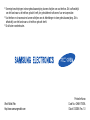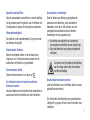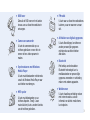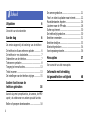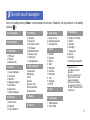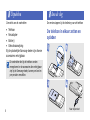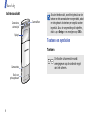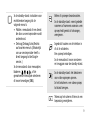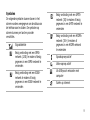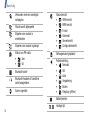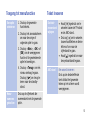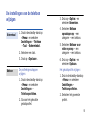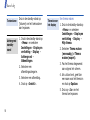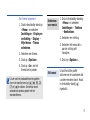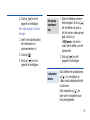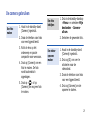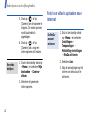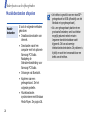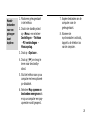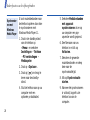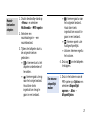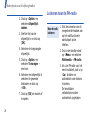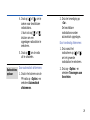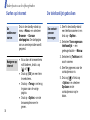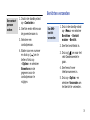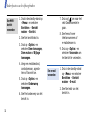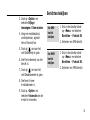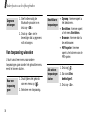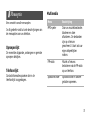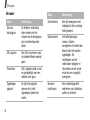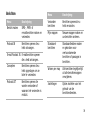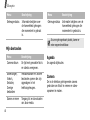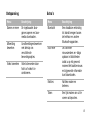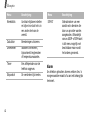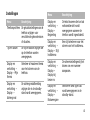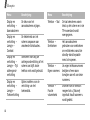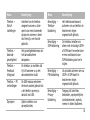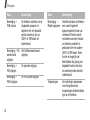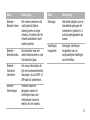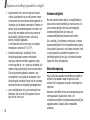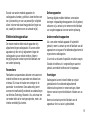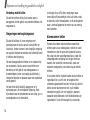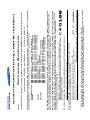* Sommige beschrijvingen in deze gebruiksaanwijzing kunnen afwijken van uw telefoon. Dit is afhankelijk
van het land waar u de telefoon gekocht heeft, de geïnstalleerde software of uw serviceprovider.
* Uw telefoon en de accessoires kunnen afwijken van de afbeeldingen in deze gebruiksaanwijzing. Dit is
afhankelijk van het land waar u de telefoon gekocht heeft.
* Drukfouten voorbehouden.
Printed in Korea
Code No.: GH68-17505A
Dutch. 03/2008. Rev. 1.0
World Wide Web
http://www.samsungmobile.com

SGH-U900
Gebruiksaanwijzing

Belangrijke
veiligheidsinformatie
Verkeersveiligheid voor alles
Gebruik de telefoon niet tijdens het rijden. Parkeer
eerst de auto.
Uitschakelen bij het tanken
Gebruik de telefoon niet bij een tankstation of in de
buurt van brandstoffen of chemicaliën.
Uitschakelen in een vliegtuig
Mobiele telefoons kunnen storingen in elektronische
systemen veroorzaken. Het gebruik ervan in
vliegtuigen is gevaarlijk en niet toegestaan.
Uitschakelen in de nabijheid van medische
apparatuur
In ziekenhuizen en andere zorginstellingen wordt
vaak apparatuur gebruikt die niet bestand is tegen
externe radiosignalen. Houd u aan alle geldende
regels of voorschriften.
Storingen
De werking van een mobiele telefoon kan worden
verstoord door de radiosignalen van andere
apparatuur.
Het niet opvolgen van deze richtlijnen kan tot
gevaarlijke situaties leiden en kan in strijd met de
wet zijn.
Copyrightgegevens
• Bluetooth
®
is overal ter wereld een geregistreerd
handelsmerk van Bluetooth SIC, Inc.
Bluetooth QD ID: B013709
•Java
TM
is een handelsmerk of een geregistreerd
handelsmerk van Sun Microsystems, Inc.
• Windows Media Player
®
is een geregistreerd
handelsmerk van Microsoft Corporation.

1
Speciale voorschriften
Houd u aan speciale voorschriften en zet de telefoon
uit op plaatsen waar het gebruik van de telefoon niet
is toegestaan of gevaar of storingen kan opleveren.
Waterbestendigheid
De telefoon is niet waterbestendig. Zorg ervoor dat
de telefoon droog blijft.
Stand van de telefoon
Gebruik de telefoon alleen in de normale stand
(tegen uw oor). Vermijd onnodig contact met de
antenne als de telefoon is ingeschakeld.
Alarmnummer bellen
Toets het alarmnummer in en druk op .
De telefoon buiten het bereik van kleine
kinderen houden
Houd de telefoon en alle bijbehorende onderdelen en
accessoires buiten het bereik van kleine kinderen.
Accessoires en batterijen
Gebruik alleen door Samsung goedgekeurde
accessoires en batterijen, zoals headsets en
datakabels voor de pc. Het gebruik van niet-
goedgekeurde accessoires kan de telefoon
beschadigen en kan gevaarlijk zijn.
Deskundige technische service
Laat het onderhoud van de telefoon altijd over aan
gekwalificeerde technici.
Zie "Informatie met betrekking tot gezondheid en
veiligheid" op pagina 48 voor meer informatie over
veiligheid.
• De telefoon kan ontploffen als u de batterij
vervangt door een batterij van een onjuist type.
• Gooi oude batterijen weg volgens de geldende
richtlijnen.
Uw gehoor kan bij langdurige blootstelling
aan een hoog volume door een headset
worden beschadigd.

2
Over deze gebruiksaanwijzing
In deze gebruiksaanwijzing wordt op een beknopte
manier uitgelegd hoe u de telefoon moet gebruiken.
Op de website van Samsung vindt u gedetailleerde
informatie over de functies van uw telefoon (in het
Engels).
In deze gebruiksaanwijzing worden de volgende
pictogrammen gebruikt
:
Deze informatie heeft betrekking op de
veiligheid of de functies van de telefoon.
Neem deze informatie zorgvuldig door.
→
U moet op het aanraakscherm drukken om
naar de desbetreffende optie te gaan en deze
vervolgens selecteren.
[]
Een toets op de telefoon. Voorbeeld: [ ]
<>
Een functietoets, waarvan de functie op het
scherm van de telefoon wordt weergegeven.
Voorbeeld: <
Kies
>
•3G
Uw telefoon kan worden gebruikt in
een 3G-netwerk, wat een grotere
snelheid van gegevensoverdracht,
videostreaming en videoconferencing
mogelijk maakt.
Speciale
functies op uw telefoon
• Eigen thema
Maak uw eigen thema met uw
favoriete achtergrondafbeeldingen en
-kleuren.
• MobileBlog
Deel uw foto's en video's op daarvoor
bestemde websites en blogs.

3
• RSS-lezer
Gebruik de RSS-lezer om het laatste
nieuws van uw favoriete websites te
ontvangen.
• Camera en camcorder
U kunt de cameramodule op uw
telefoon gebruiken om een foto te
nemen of een video-opname te
maken.
• Synchroniseren met Windows
Media Player
U kunt muziekbestanden rechtstreeks
vanuit de Windows Media Player naar
uw telefoon overbrengen.
•MP3-speler
U kunt muziekbestanden op uw
telefoon afspelen. Terwijl u naar
muziek luistert, kunt u andere functies
van de telefoon gebruiken.
•FM-radio
U kunt naar uw favoriete radiostations
luisteren, waar en wanneer u maar
wilt.
• Afdrukken van digitale gegevens
U kunt afbeeldingen, berichten en
andere persoonlijke gegevens
rechtstreeks vanaf de telefoon
afdrukken.
•Bluetooth
Met behulp van de draadloze
Bluetooth-technologie kunt u
mediabestanden en persoonlijke
gegevens verzenden en verbinding
maken met andere apparaten.
• Webbrowser
U kunt draadloos verbinding maken
met internet zodat u actuele
informatie en allerlei media-items
kunt ophalen.

4
Inhoud
Uitpakken 6
Overzicht van de onderdelen
Aan de slag 6
De eerste stappen bij de bediening van de telefoon
De telefoon in elkaar zetten en opladen ............ 6
De telefoon in- en uitschakelen........................ 7
Onderdelen van de telefoon............................. 7
Toetsen en symbolen ..................................... 8
Toegang tot menufuncties.............................. 13
Tekst invoeren ............................................. 13
De instellingen van de telefoon wijzigen........... 15
Andere functies van de
telefoon gebruiken 18
Aan de slag met oproepfuncties, de camera, de MP3-
speler, de webbrowser en andere speciale functies
Bellen of oproepen beantwoorden ................... 18
De camera gebruiken.................................... 21
Foto’s en video’s uploaden naar internet .......... 22
Muziekbestanden afspelen ............................. 24
Luisteren naar de FM-radio ............................ 28
Surfen op internet ........................................ 30
De telefoonlijst gebruiken .............................. 30
Berichten verzenden ..................................... 31
Berichten bekijken........................................ 33
Bluetooth gebruiken ..................................... 34
Van toepassing wisselen................................ 36
Menuopties 37
Een overzicht van alle menuopties
Informatie met betrekking
tot gezondheid en veiligheid 48

5
1 Oproepenlijst
2 Telefoonlijst
3 Multimedia
1 MP3-speler
2 FM-radio
3 Spraakrecorder
4 Browser
1
1 Ga naar startpagina
2 URL ingeven
3 Favorieten
4 Opgeslagen pagina’s
5 Geschiedenis
6 Geavanceerd
7 Browserinstellingen
5 Berichten
1 Bericht maken
2 Postvak IN
3 E-mail Postvak IN
5 Berichten
4 Concepten
5 Postvak UIT
6 Verzonden berichten
7 Mijn mappen
8 Standaardberichten
9 Wissen per map
10 Instellingen
11 Geheugenstatus
6 Mijn bestanden
2
Camera-album
Afbeeldingen
Video's
Geluiden
Games en meer
Overige bestanden
Geheugenstatus
7 Agenda
8 Camera
9 Ontspanning
1 Games en meer
2 Afbeelding bewerken
3 Video bewerken
* Extra's
1 Bluetooth
2 RSS-lezer
3 Notities
4 Taken
5 Wereldklok
6 Calculator
7 Omrekenen
8 Timer
9 Stopwatch
10 SIM AT
3
0 Alarm
# Instellingen
1 Telefoonprofielen
2 Tijd en datum
# Instellingen
3 Display en verlichting
4 Telefoon
5 Oproepen
6 Beveiliging
7 Toepassingen
8 Netwerk
9 Geheugen
10 Instellingen terugzetten
1. Mogelijk door uw
serviceprovider anders
genoemd.
2. Als u een geheugenkaart
plaatst, komen er extra
mappen beschikbaar.
3. Deze optie wordt alleen
weergegeven als deze door
de USIM- of SIM-kaart wordt
ondersteund.
Overzicht van de menuopties
Druk in de standby-stand op <
Menu
> om de menustand te activeren. (Afhankelijk van uw land drukt u in de standby-
stand op [ ].)

6
Uitpakken
Overzicht van de onderdelen
• Telefoon
• Reisadapter
•Batterij
• Gebruiksaanwijzing
Bij de plaatselijke Samsung-dealer zijn diverse
accessoires verkrijgbaar.
Aan de slag
De eerste stappen bij de bediening van de telefoon
De telefoon in elkaar zetten en
opladen
De onderdelen die bij de telefoon worden
meegeleverd en de accessoires die verkrijgbaar
zijn bij de Samsung-dealer, kunnen per land en
per provider verschillen.
Naar stopcontact

7
Het klepje van het
batterijcompartiment verwijderen
De telefoon in- en uitschakelen
Onderdelen van de telefoon
Vooraanzicht
Inschakelen
1. Open de telefoon.
2. Houd [ ] ingedrukt.
3. Geef, indien nodig, de
pincode in en druk op
<
Bevest.
>.
Uitschakelen
1. Open de telefoon.
2. Houd [ ] ingedrukt.
Cameralens
voorzijde
Aanraakscherm
Nummerkeuzetoets
Toets voor aan/uit
of menu afsluiten
Rechterfunctietoets
Speciale
functietoetsen
Luistergedeelte
Microfoon
Multifunctioneel
aansluitpunt
Display
Wistoets
Volumetoetsen
Alfanumerieke
toetsen
Linkerfunctietoets
Toepassing wisselenToets voor
video-oproepen

Aan de slag
8
Achteraanzicht
Toetsen en symbolen
Toetsen
Cameraflitser
Cameratoets
Cameralens
achterzijde
Sleuf voor
geheugenkaart
Spiegel
Als u de telefoon sluit, wordt het gebruik van de
toetsen en het aanraakscherm vergrendeld, zodat
er niets gebeurt als toetsen per ongeluk worden
ingedrukt. Als u de vergrendeling wilt opheffen,
drukt u op <
Ontgr.
> en vervolgens op <
OK
>.
De functie uitvoeren die wordt
weergegeven op de onderste regel
van het scherm.

9
In de standby-stand: indrukken voor
rechtstreekse toegang tot de
volgende menu's:
• Midden: menustand of een dienst
die door uw serviceprovider wordt
ondersteund.
• Omhoog/Omlaag/Links/Rechts:
uw favoriete menu's (Afhankelijk
van uw serviceprovider heeft u
direct toegang tot de Google-
service.)
In de menustand: door menuopties
bladeren ( , , , ), of de
gemarkeerde menuoptie selecteren
of invoer bevestigen (
OK
).
Bellen of oproepen beantwoorden.
In de standby-stand: recent gebelde
nummers of nummers waarvan u een
oproep hebt gemist of ontvangen,
weergeven.
Ingedrukt houden om de telefoon in
of uit te schakelen.
Een oproep beëindigen.
In de menustand: invoer annuleren
en teruggaan naar de standby-stand.
In de standby-stand: het belscherm
voor video-oproepen openen.
In het belscherm: een video-oproep
tot stand brengen.
Tekens op het scherm of items in een
toepassing verwijderen.

Aan de slag
10
Het venster voor het wisselen tussen
toepassingen openen zodat u
toegang hebt tot andere
toepassingen zonder dat u de
toepassing die op dat moment actief
is, hoeft af te sluiten.
Cijfers, letters en enkele speciale
tekens invoeren.
In de standby-stand: [
1
] ingedrukt
houden om verbinding te maken met
de voicemailserver. Houd [
0
]
ingedrukt om een internationale
toegangscode in te voeren.
Speciale tekens invoeren of speciale
functies uitvoeren.
In de standby-stand: [ ] ingedrukt
houden om de stille stand in of uit te
schakelen. Houd [ ] ingedrukt om
een pauze tussen nummers in te
voeren.
Het volume van de telefoon regelen.
In de standby-stand: ingedrukt
houden om de camera in te
schakelen.
In de camerastand: een foto nemen
of een video maken.

11
Symbolen
De volgende symbolen kunnen boven in het
scherm worden weergegeven om de status van
de telefoon aan te duiden. De symbolen op
scherm kunnen per land en provider
verschillen.
Signaalsterkte
Bezig verbinding met een GPRS-
netwerk (2.5G) te maken of bezig
gegevens in een GPRS-netwerk te
verzenden
Bezig verbinding met een EDGE-
netwerk te maken of bezig
gegevens in een EDGE-netwerk te
verzenden
Bezig verbinding met een UMTS-
netwerk (3G) te maken of bezig
gegevens in een UMTS-netwerk te
verzenden
Bezig verbinding met een HSDPA-
netwerk (3G+) te maken of
gegevens in een HSDPA-netwerk
te verzenden
Spraakoproep actief
Video-oproep actief
Via USB-poort verbonden met
computer
Surfen op internet

Aan de slag
12
Verbonden met een beveiligde
webpagina
Muziek wordt afgespeeld
Afspelen van muziek is
onderbroken
Afspelen van muziek is gestopt
Status van FM-radio:
•: Aan
•: Uit
Bluetooth actief
Bluetooth-headset of handsfree
carkit aangesloten
Alarm ingesteld
Nieuw bericht:
• : SMS-bericht
• : MMS-bericht
•: E-mail
•: Voicemail
•: Serverbericht
• : Configuratiebericht
Geheugenkaart geplaatst
Profielinstelling:
•: Normaal
•: Stil
•: Auto
•: Vergadering
•: Buiten
• : Vliegtuig (offline)
Batterijsterkte
Huidige tijd

13
Toegang tot menufuncties Tekst invoeren
Een optie
selecteren
1. Druk op de gewenste
functietoets.
2. Druk op het aanraakscherm
om naar de vorige of
volgende optie te gaan.
3. Druk op <
Kies
>, <
OK
> of
[
OK
] om de weergegeven
functie of de geselecteerde
optie te bevestigen.
4. Druk op <
Terug
> om één
niveau omhoog te gaan.
Druk op [ ] om terug te
keren naar de standby-
stand.
Menu-
nummers
gebruiken
Druk op de cijfertoets die
overeenkomt met de gewenste
optie.
De tekst-
invoerstand
wijzigen
• Houd [ ] ingedrukt om te
wisselen tussen de T9-stand
en de ABC-stand.
• Druk op [ ] om te wisselen
tussen hoofdletters en kleine
letters of om naar de
cijferstand te gaan.
• Houd [ ] ingedrukt om naar
de symboolstand te gaan.
ABC-stand
Een woord invoeren:
Druk op de desbetreffende
toets totdat het gewenste
teken op het scherm wordt
weergegeven.

Aan de slag
14
T9-stand
Een woord invoeren:
1. Druk op [
2
] t/m [
9
] om te
beginnen met het invoeren
van een woord.
2. Geef het hele woord in
voordat u tekens wijzigt of
verwijdert.
3. Als het woord juist wordt
weergegeven, drukt u op
[ ] om een spatie in te
voegen.
Als dat niet het geval is,
drukt u op [
0
] om
alternatieve woorden weer
te geven.
Cijferstand
Druk op de toetsen van de
gewenste cijfers.
Symbool-
stand
Druk op de toetsen van de
gewenste symbolen.
Andere
bewer-
kingen
•Druk op [
1
] om leestekens
of speciale tekens in te
voeren.
• Druk op [ ] om een spatie
in te voegen.
• Druk op het aanraakscherm
om de cursor te verplaatsen.
•Druk op [
C
] om tekens één
voor één te verwijderen.
•Houd [
C
] ingedrukt om het
hele scherm leeg te maken.

15
De instellingen van de telefoon
wijzigen
1. Druk in de standby-stand op
<
Menu
> en selecteer
Instellingen
→
Telefoon
→
Taal
→
Schermtekst
.
2. Selecteer een taal.
3. Druk op <
Opslaan
>.
De profieleigenschappen
wijzigen:
1. Druk in de standby-stand op
<
Menu
> en selecteer
Instellingen
→
Telefoonprofielen
.
2. Ga naar het gebruikte
geluidsprofiel.
Schermtaal
Beltoon
3. Druk op <
Opties
> en
selecteer
Bewerken
.
4. Selecteer
Beltoon
spraakoproep
→
een
categorie
→
een beltoon.
5. Selecteer
Beltoon voor
video-oproep
→
een
categorie
→
een beltoon.
6. Druk op <
Opties
> en
selecteer
Opslaan
.
Het geluidsprofiel wijzigen:
1. Druk in de standby-stand op
<
Menu
> en selecteer
Instellingen
→
Telefoonprofielen
.
2. Selecteer het gewenste
profiel.

Aan de slag
16
Druk in de standby-stand op
[Volume] om het toetsvolume
aan te passen.
1. Druk in de standby-stand op
<
Menu
> en selecteer
Instellingen
→
Display en
verlichting
→
Display
→
Achtergrond
→
Afbeeldingen
.
2. Selecteer een
afbeeldingscategorie.
3. Selecteer een afbeelding.
4. Druk op <
Instell.
>.
Toetsvolume
Achtergrond
standby-
stand
Een thema maken:
1. Druk in de standby-stand op
<
Menu
> en selecteer
Instellingen
→
Display en
verlichting
→
Display
→
Mijn thema
.
2. Selecteer
Thema maken
(eenvoudig)
of
Thema
maken (expert)
.
3. Pas het thema desgewenst
aan volgens het scherm.
4. Als u klaar bent, geef dan
een naam voor het thema in
en druk op
Opslaan
.
5. Druk op <
Ja
> om het
thema toe te passen.
Thema's voor
het display

17
Een thema toepassen:
1. Druk in de standby-stand op
<
Menu
> en selecteer
Instellingen
→
Display en
verlichting
→
Display
→
Mijn thema
→
Thema
selecteren
.
2. Selecteer een thema.
3. Druk op <
Opslaan
>.
4. Druk op <
Ja
> om het
thema toe te passen.
U kunt snel het standaardthema terugzetten
door in de standby-stand op [ ], [ ], [
8
], [
2
],
[
7
] en [ ] te drukken. De telefoon wordt
automatisch opnieuw gestart met het
standaardthema.
1. Druk in de standby-stand op
<
Menu
> en selecteer
Instellingen
→
Telefoon
→
Sneltoetsen
.
2. Selecteer een richting.
3. Selecteer het menu dat u
aan de richting wilt
toewijzen.
4. Druk op <
Opslaan
>.
U kunt het stille profiel
activeren om te voorkomen dat
u andere mensen stoort. Houd
in de standby-stand [ ]
ingedrukt.
Sneltoetsen
voor menu's
Stille stand

18
Andere functies van de telefoon
gebruiken
Aan de slag met oproepfuncties, de camera, de
MP3-speler, de webbrowser en andere speciale
functies
Bellen of oproepen
beantwoorden
1. Druk in de standby-stand
op <
Menu
> en selecteer
Instellingen
→
Beveiliging
→
Telefoonblokkering
.
2. Selecteer
Aan
.
3. Druk op <
Opslaan
>.
4. Geef een nieuw wachtwoord
van vier tot acht cijfers in
en druk op <
Bevest.
>.
5. Geef het nieuwe
wachtwoord nogmaals in en
druk weer op <
Bevest.
>.
Telefoon-
blokkering
Een spraakoproep tot stand
brengen:
1. Geef in de standby-stand
het netnummer en
abonneenummer in.
2. Druk op [ ].
Druk op [Volume] om het
volume aan te passen.
Bellen

19
3. Druk op [ ] om het
gesprek te beëindigen.
Een video-oproep tot stand
brengen:
1. Geef in de standby-stand
het netnummer en
abonneenummer in.
2. Druk op [ ].
3. Druk op [ ] om het
gesprek te beëindigen.
1. Open de telefoon wanneer
deze overgaat. Druk op [ ]
als de telefoon al open is.
Als het om een video-oproep
gaat, drukt u op
<
Mij tonen
> om toe te
staan dat de beller u via de
camera ziet.
2. Druk op [ ] om het
gesprek te beëindigen.
Druk tijdens een spraakoproep
op [ ] en vervolgens op
<
Ja
> om de luidsprekerfunctie
te activeren.
Druk nogmaals op [ ] om
weer over te schakelen naar
het luistergedeelte.
Een oproep
beantwoor-
den
Luidspreker-
functie

Andere functies van de telefoon gebruiken
20
1. Bel tijdens een gesprek de
tweede deelnemer.
Het eerste telefoongesprek
wordt in de wacht gezet.
2. Druk op <
Opties
> en
selecteer
Vergaderoproep
.
3. Herhaal stap 1 en 2 als u
meer deelnemers wilt
toevoegen.
4. Tijdens een multiparty-
gesprek hebt u de volgende
mogelijkheden:
•Druk op <
Opties
> en
selecteer
Privé-oproep
om een privégesprek met
een andere deelnemer te
voeren.
Multiparty-
gesprekken
•Druk op <
Opties
> en
selecteer
Einde
→
Deelnemer
selecteren
→
een
deelnemer die u wilt
verwijderen
→
Stoppen
om de desbetreffende
deelnemer uit het
multipartygesprek te
verwijderen.
5. Druk op [ ] om het
multipartygesprek te
beëindigen.

21
De camera gebruiken
1. Houd in de standby-stand
[Camera] ingedrukt.
2. Draai de telefoon naar links
voor een liggend beeld.
3. Richt de lens op het
onderwerp en pas de
compositie naar wens aan.
4. Druk op [Camera] om een
foto te maken. De foto
wordt automatisch
opgeslagen.
5. Druk op < > of op
[Camera] om nog een foto
te maken.
Een foto
maken
1. Druk in de standby-stand op
<
Menu
> en selecteer
Mijn
bestanden
→
Camera-
album
.
2. Selecteer de gewenste foto.
1. Houd in de standby-stand
[Camera] ingedrukt.
2. Druk op [
1
] om over te
schakelen naar de
videostand.
3. Draai de telefoon naar links
voor een liggend beeld.
4. Druk op [Camera] om de
opname te starten.
Een foto
bekijken
Een video-
opname
maken

Andere functies van de telefoon gebruiken
22
Foto’s en video’s uploaden naar
internet
5. Druk op < > of op
[Camera] om de opname te
stoppen. De video-opname
wordt automatisch
opgeslagen.
6. Druk op < > of op
[Camera] als u nog een
video-opname wilt maken.
1. Druk in de standby-stand op
<
Menu
> en selecteer
Mijn
bestanden
→
Camera-
album
.
2. Selecteer de gewenste
video-opname.
Een video
bekijken
1. Druk in de standby-stand
op <
Menu
> en selecteer
Instellingen
→
Toepassingen
→
MobileBlog-instellingen
→
ShoZu activeren
.
2. Selecteer
Aan
.
3. Volg de aanwijzingen op het
scherm om de account te
activeren.
De ShoZu-
account
activeren

23
1. Druk in de standby-stand
op <
Menu
> en selecteer
Instellingen
→
Toepassingen →
MobileBlog-
instellingen →
Bestemmingen.
2. Druk op <
Opties
> en
selecteer
Nieuw
.
3. Volg de instructies op het
scherm om een nieuwe
bestemmingssite toe te
voegen.
Een bestem-
mingssite
instellen
1. Open een toepassing,
zoals
Mijn bestanden
of
Camera
.
2. Selecteer of maak een foto
of video.
3. Druk op <
Opties
> en
selecteer
Uploaden naar
web
.
4. Selecteer een
bestemming.
5. Geef de titel en een
beschrijving in en
selecteer een label.
6. Druk op <
Uploaden
>.
Een bestand
uploaden

Andere functies van de telefoon gebruiken
24
Muziekbestanden afspelen
U kunt de volgende methoden
gebruiken:
• Draadloos downloaden van
internet.
• Downloaden vanaf een
computer met het optionele
Samsung PC Studio.
Raadpleeg de
Gebruikershandleiding voor
Samsung PC Studio.
• Ontvangen via Bluetooth.
• Kopiëren naar een
geheugenkaart. Zie het
volgende gedeelte.
• Muziekbestanden
synchroniseren met Windows
Media Player. Zie pagina 26.
Muziek-
bestanden
• Uw telefoon is geschikt voor een microSD
TM
-
geheugenkaart tot 8 GB (afhankelijk van het
fabrikaat en type geheugenkaart).
• Als u een geheugenkaart plaatst met een
groot aantal bestanden, werkt uw telefoon
mogelijk gedurende enkele minuten
langzamer doordat de database wordt
bijgewerkt. Dit kan ook sommige
telefoonfuncties beïnvloeden. Dit probleem is
tijdelijk en wordt niet veroorzaakt door een
defect aan de telefoon.

25
1. Plaats een geheugenkaart
in de telefoon.
2. Druk in de standby-stand
op <
Menu
> en selecteer
Instellingen
→
Telefoon
→
PC-verbindingen
→
Massaopslag
.
3. Druk op <
Opslaan
>.
4. Druk op [ ] om terug te
keren naar de standby-
stand.
5. Sluit de telefoon aan op uw
computer met een optionele
pc-datakabel.
6. Selecteer
Map openen en
bestanden weergeven
als
er op uw computer een pop-
upvenster wordt geopend.
Muziek-
bestanden
naar een
geheugen-
kaart
kopiëren
7. Kopieer bestanden van de
computer naar de
geheugenkaart.
8. Wanneer de
synchronisatie is voltooid,
koppelt u de telefoon los
van de computer.

Andere functies van de telefoon gebruiken
26
U kunt muziekbestanden naar
de telefoon kopiëren door deze
te synchroniseren met
Windows Media Player 11.
1. Druk in de standby-stand
van de telefoon op
<
Menu
> en selecteer
Instellingen
→
Telefoon
→
PC-verbindingen
→
Mediaspeler
.
2. Druk op <
Opslaan
>.
3. Druk op [ ] om terug te
keren naar de standby-
stand.
4. Sluit de telefoon aan op uw
computer met een
optionele pc-datakabel.
Synchronise-
ren met
Windows
Media Player
5. Selecteer
Mediabestanden
met apparaat
synchroniseren
als er op
uw computer een pop-
upvenster wordt geopend.
6. Geef de naam van uw
telefoon in en klik op
Voltooien
.
7. Selecteer de gewenste
muziekbestanden en sleep
deze naar de
synchronisatielijst.
8. Klik op
Synchronisatie
starten
.
9. Wanneer het synchroniseren
is voltooid, koppelt u de
telefoon los van de
computer.

27
1. Druk in de standby-stand op
<
Menu
> en selecteer
Multimedia
→
MP3-speler
.
2. Selecteer een
muziekcategorie
→
een
muziekbestand.
3. Tijdens het afspelen kunt u
de volgende toetsen
gebruiken:
• / : hiermee kunt u het
afspelen onderbreken of
hervatten.
• : hiermee gaat u terug
naar het vorige bestand.
Houd deze toets
ingedrukt om terug te
gaan in een bestand.
Muziek-
bestanden
afspelen
• : hiermee gaat u naar
het volgende bestand.
Houd deze toets
ingedrukt om vooruit te
gaan in een bestand.
• : hiermee opent u de
huidige afspeellijst.
• Volume: hiermee regelt u
het volume.
4. Druk op [ ] om het afspelen
te stoppen.
1. Druk in het scherm van de
MP3-speler op <
Opties
> en
selecteer
Afspeellijst
openen
→
Alles
→
Afspeellijsten
.
Een nieuwe
afspeellijst
maken

Andere functies van de telefoon gebruiken
28
Luisteren naar de FM-radio
2. Druk op <
Opties
> en
selecteer
Afspeellijst
maken
.
3. Geef de titel van de
afspeellijst in en druk op
[
OK
].
4. Selecteer de toegevoegde
afspeellijst.
5. Druk op <
Opties
> en
selecteer
Toevoegen
→
een bron.
6. Selecteer een afspeellijst of
selecteer de gewenste
bestanden en druk op
<
OK
>.
7. Druk op [
OK
] om muziek af
te spelen.
1. Sluit de connector van de
meegeleverde headset aan
op het multifunctionele
aansluitpunt op de
telefoon.
2. Druk in de standby-stand
op <
Menu
> en selecteer
Multimedia
→
FM-radio
.
3. Als u de FM-radio voor het
eerst inschakelt, kunt u op
<
Ja
> drukken om
automatisch naar stations
te zoeken.
De beschikbare
radiostations worden
automatisch opgeslagen.
Naar de radio
luisteren

29
4. Druk op [ ] of [ ] om te
zoeken naar beschikbare
radiostations.
U kunt ook op [ ] of [ ]
drukken om een
opgeslagen radiostation te
selecteren.
5. Druk op [ ] om de radio
uit te schakelen.
Door automatisch afstemmen:
1. Druk in het scherm van de
FM-radio op <
Opties
> en
selecteer
Automatisch
afstemmen
.
Radiostations
opslaan
2. Druk ter bevestiging op
<
Ja
>.
De beschikbare
radiostations worden
automatisch opgeslagen.
Door handmatig afstemmen:
1. Druk vanuit het
radioscherm op [ ] of [ ]
om het gewenste
radiostation te selecteren.
2. Druk op <
Opties
> en
selecteer
Toevoegen aan
favorieten
.

Andere functies van de telefoon gebruiken
30
Surfen op internet De telefoonlijst gebruiken
Druk in de standby-stand op
menu <
Menu
> en selecteer
Browser
→
Ga naar
startpagina
. De startpagina
van uw serviceprovider wordt
geopend.
• Als u door de browseritems
wilt bladeren, drukt u op
[] of [].
•Druk op [
OK
] om een item
te selecteren.
•Druk op <
Terug
> om terug
te gaan naar de vorige
pagina.
•Druk op <
Opties
> om de
browseropties weer te
geven.
De
webbrowser
starten
Navigeren op
internet
1. Geef in de standby-stand
een telefoonnummer in en
druk op <
Opties
>.
2. Selecteer
Toevoegen aan
telefoonlijst
→
een
geheugenlocatie
→
Nieuw
.
3. Selecteer bij
Telefoon
het
soort nummer.
4. Geef de gegevens voor de
contactpersoon in.
5. Druk op [ ] of druk op
<
Opties
> en selecteer
Opslaan
om de
contactpersoon op te
slaan.
Een contact-
persoon
toevoegen

31
Berichten verzenden
1. Druk in de standby-stand
op <
Contacten
>.
2. Geef de eerste letters van
de gewenste naam in.
3. Selecteer een
contactpersoon.
4. Blader naar een nummer
en druk op [ ] om te
bellen of druk op
<
Opties
> en selecteer
Bewerken
om de
gegevens voor de
contactpersoon te
wijzigen.
Een contact-
persoon
zoeken
1. Druk in de standby-stand
op <
Menu
> en selecteer
Berichten
→
Bericht
maken
→
Bericht
.
2. Geef de berichttekst in.
3. Druk op [ ] om naar het
veld Geadresseerde te
gaan.
4. Geef een of meer
telefoonnummers in.
5. Druk op <
Opties
> en
selecteer
Verzenden
om
het bericht te verzenden.
Een SMS-
bericht
verzenden

Andere functies van de telefoon gebruiken
32
1. Druk in de standby-stand op
<
Menu
> en selecteer
Berichten
→
Bericht
maken
→
Bericht
.
2. Geef de berichttekst in.
3. Druk op <
Opties
> en
selecteer
Item toevoegen
,
Item maken
of
Bijlage
toevoegen
.
4. Voeg een mediabestand,
contactpersoon, agenda-
item of favoriet toe.
5. Druk op <
Opties
> en
selecteer
Onderwerp
toevoegen
.
6. Geef het onderwerp van het
bericht in.
Een MMS-
bericht
verzenden
7. Druk op [ ] om naar het
veld Geadresseerde te
gaan.
8. Geef een of meer
telefoonnummers of
e-mailadressen in.
9. Druk op <
Opties
> en
selecteer
Verzenden
om
het bericht te verzenden.
1. Druk in de standby-stand
op <
Menu
> en selecteer
Berichten
→
Bericht
maken
→
E-mail
.
2. Geef de tekst van het
bericht in.
Een e-mail
verzenden

33
Berichten bekijken
3. Druk op <
Opties
> en
selecteer
Bijlage
toevoegen
of
Item maken
.
4. Voeg een mediabestand,
contactpersoon, agenda-
item of favoriet toe.
5. Druk op [ ] om naar het
veld Onderwerp te gaan.
6. Geef het onderwerp van het
bericht in.
7. Druk op [ ] om naar het
veld Geadresseerde te gaan.
8. Geef een of meer
e-mailadressen in.
9. Druk op <
Opties
> en
selecteer
Verzenden
om de
e-mail te verzenden.
1. Druk in de standby-stand
op <
Menu
> en selecteer
Berichten
→
Postvak IN
.
2. Selecteer een SMS-bericht.
1. Druk in de standby-stand
op <
Menu
> en selecteer
Berichten
→
Postvak IN
.
2. Selecteer een MMS-bericht.
Een SMS-
bericht
bekijken
Een MMS-
bericht
bekijken

Andere functies van de telefoon gebruiken
34
Bluetooth gebruiken
De telefoon is uitgerust met Bluetooth-
technologie waardoor u de telefoon draadloos
met andere Bluetooth-apparaten kunt
verbinden zodat hiertussen
gegevensuitwisseling mogelijk is. Ook kunt u
hierdoor handsfree spreken en de telefoon op
afstand bedienen.
1. Druk in de standby-stand op
<
Menu
> en selecteer
Berichten
→
E-mail
Postvak IN
.
2. Druk op <
Opties
> en
selecteer
Downloaden
.
3. Selecteer een e-mail of een
berichtkop.
4. Druk op <
Opties
> en
selecteer
Ophalen
om de
berichttekst van de e-mail
te bekijken als u een
berichtkop hebt
geselecteerd.
Een e-mail
bekijken
1. Druk in de standby-stand
op <
Menu
> en selecteer
Extra's
→
Bluetooth
→
Activering
→
Aan
.
2. Selecteer
Zichtbaarheid
van mijn telefoon
→
Aan
zodat andere apparaten
uw telefoon kunnen
vinden.
Bluetooth
activeren

35
1. Druk in de standby-stand
op <
Menu
> en selecteer
Extra's
→
Bluetooth
→
Mijn apparaten
→
Nieuwe apparaten
zoeken
.
2. Selecteer een apparaat.
3. Toets uw Bluetooth-
pincode of de Bluetooth-
pincode (indien aanwezig)
van het andere apparaat in
en druk op <
OK
>.
Als de eigenaar van het
andere apparaat dezelfde
code intoetst, zijn de
apparaten gekoppeld.
Een
Bluetooth-
apparaat
zoeken en
koppelen
1. Open een toepassing,
bijvoorbeeld
Telefoonlijst
,
Mijn bestanden
,
Agenda
,
Notities
of
Taken
.
2. Selecteer een item.
3. Druk op <
Opties
> en
selecteer
Visitekaartje
verzenden via
of
Verzenden via
→
Bluetooth
.
4. Zoek en selecteer een
apparaat.
5. Geef indien nodig de
Bluetooth-pincode in en
druk op <
OK
>.
Gegevens
verzenden

Andere functies van de telefoon gebruiken
36
Van toepassing wisselen
U kunt vanuit een menu naar andere
toepassingen gaan zonder het gebruikte menu
eerst te hoeven sluiten.
1. Geef indien nodig de
Bluetooth-pincode in en
druk op <
OK
>.
2. Druk op <
Ja
> om te
bevestigen dat u gegevens
wilt ontvangen.
1. Druk tijdens het gebruik
van een menu op [ ].
2. Selecteer een toepassing.
Gegevens
ontvangen
Naar een
toepassing
gaan
•
Oproep
: hiermee opent u
het belscherm.
•
Berichten
: hiermee opent
u het menu
Berichten
.
•
Browser
: hiermee start u
de webbrowser.
•
MP3-speler
: hiermee
opent u het scherm van de
MP3-speler.
1. Druk op [ ].
2. Ga naar
Alles
beëindigen?
.
3. Druk op <
Ja
>.
Beschikbare
toepassingen
Alle actieve
toepassingen
sluiten

37
Menuopties
Een overzicht van alle menuopties
In dit gedeelte vindt u korte beschrijvingen van
de menuopties van uw telefoon.
Oproepenlijst
De recentste uitgaande, ontvangen en gemiste
oproepen bekijken.
Telefoonlijst
Contactinformatie opzoeken die in de
telefoonlijst is opgeslagen.
Multimedia
Menu Beschrijving
MP3-speler Door uw muziekbestanden
bladeren en deze
afluisteren. De bestanden
zijn op criterium
gesorteerd. U kunt ook uw
eigen afspeellijsten
maken.
FM-radio Muziek of nieuws
beluisteren via de FM-radio
op uw telefoon.
Spraakrecorder Spraaknotities en andere
geluiden opnemen.

Menuopties
38
Browser
Menu Beschrijving
Ga naar
startpagina
De telefoon verbinding
laten maken met het
netwerk en de startpagina
van de internetprovider
laden.
URL ingeven Een URL invoeren en naar
de desbetreffende website
gaan.
Favorieten URL’s opslaan zodat u snel
en gemakkelijk naar een
website kunt gaan.
Opgeslagen
pagina’s
De lijst met pagina’s
openen die u hebt
opgeslagen tijdens het
surfen.
Geschiedenis Een lijst weergeven met
webpagina’s die u onlangs
hebt geopend.
Geavanceerd Het buffergeheugen
wissen. Cookies
verwijderen of instellen dat
deze al dan niet worden
opgeslagen. De
instellingen voor de
webbrowser wijzigen en
informatie over de versie
ervan en over copyright
weergeven.
Browser-
instellingen
Een verbindingsprofiel
selecteren voor draadloos
surfen op internet.
Menu Beschrijving

39
Berichten
Menu Beschrijving
Bericht maken SMS-, MMS- of
e-mailberichten maken en
verzenden.
Postvak IN Berichten openen die u
hebt ontvangen.
E-mail Postvak IN E-mailberichten openen
die u hebt ontvangen.
Concepten Berichten openen die u
hebt opgeslagen om ze
later te verzenden.
Postvak UIT Berichten openen die
worden verzonden of
waarvan het verzenden is
mislukt.
Verzonden
berichten
Berichten openen die u
hebt verzonden.
Mijn mappen Nieuwe mappen maken en
uw berichten ordenen.
Standaard-
berichten
Standaardteksten maken
en gebruiken voor
veelvoorkomende
berichten of passages in
berichten.
Wissen per map Alle berichten tegelijkertijd
uit alle berichtenmappen
verwijderen.
Instellingen Opties instellen voor het
gebruik van de
berichtendiensten.
Menu Beschrijving

Menuopties
40
Mijn bestanden
Agenda
Uw agenda bijhouden.
Camera
De in de telefoon geïntegreerde camera
gebruiken om foto’s te nemen en video-
opnamen te maken.
Geheugenstatus Informatie bekijken over
de hoeveelheid geheugen
die momenteel in gebruik
is.
Menu Beschrijving
Camera-album De lijst met gemaakte foto's
en video's weergeven.
Afbeeldingen,
Video's,
Geluiden,
Overige
bestanden
Mediabestanden en andere
bestanden openen die zijn
opgeslagen in het
telefoongeheugen.
Games en meer Toegang tot en downloaden
van Java-media.
Menu Beschrijving
Geheugenstatus Informatie bekijken over de
hoeveelheid geheugen die
momenteel in gebruik is.
Als u een geheugenkaart plaatst, komen er
extra mappen beschikbaar.
Menu Beschrijving

41
Ontspanning Extra's
Menu Beschrijving
Games en meer De ingebouwde Java-
games openen en Java-
media downloaden.
Afbeelding
bewerken
Uw afbeeldingen bewerken
met behulp van
verschillende
bewerkingsopties.
Video bewerken Video's bewerken door
foto's of video's te
combineren.
Menu Beschrijving
Bluetooth Een draadloze verbinding
tot stand brengen tussen
de telefoon en andere
Bluetooth-apparaten.
RSS-lezer Uw favoriete
nieuwszenders en -blogs
opslaan in bibliotheken
zodat u op elk gewenst
moment het laatste nieuws
en bijgewerkte informatie
kunt downloaden.
Notities Notities maken en
beheren.
Taken Een lijst maken van uit te
voeren actiepunten.

Menuopties
42
Alarm
Uw telefoon gebruiken als een wekker die u 's
morgens wakker maakt of u aan iets belangrijks
herinnert.
Wereldklok Uw lokale tijdzone instellen
en kijken hoe laat het is in
een ander deel van de
wereld.
Calculator Berekeningen uitvoeren.
Omrekenen Waarden omrekenen,
bijvoorbeeld lengtematen
of temperatuurwaarden.
Timer Een aftelperiode voor de
telefoon opgeven.
Stopwatch De verstreken tijd meten.
Menu Beschrijving
SIM AT Gebruikmaken van een
aantal extra diensten die
door uw provider worden
aangeboden. Afhankelijk
van uw USIM- of SIM-kaart
is dit menu mogelijk wel
beschikbaar maar wordt
het anders genoemd.
Menu Beschrijving

43
Instellingen
Menu Beschrijving
Telefoonprofielen De geluidsinstellingen van de
telefoon wijzigen voor
verschillende gebeurtenissen
of situaties.
Tijd en datum De tijd en datum wijzigen die
op de telefoon worden
weergegeven.
Display en
verlichting
→
Display
→
Mijn
thema
Selecteer of maak een thema
voor het scherm van de
telefoon.
Display en
verlichting
→
Display
→
Achtergrond
De achtergrondafbeelding
wijzigen die in de standby-
stand wordt weergegeven.
Display en
verlichting
→
Display
→
Begroeting
De tekst invoeren die kort als
welkomstbericht wordt
weergegeven wanneer de
telefoon wordt ingeschakeld.
Display en
verlichting
→
Display
→
Stijl
hoofdmenu
Een stijl selecteren voor het
scherm van het hoofdmenu.
Display en
verlichting
→
Display
→
Display bij
kiezen nr.
De scherminstellingen bij het
kiezen van een nummer
aanpassen.
Display en
verlichting
→
Display
→
Klokweergave
Selecteren welk type klok
wordt weergegeven in de
standby-stand.
Menu Beschrijving

Menuopties
44
Display en
verlichting
→
Aanraakscherm
De kleur van het
aanraakscherm wijzigen.
Display en
verlichting
→
Lampje
→
Contrast
De helderheid van het
scherm aanpassen aan
wisselende lichtsituaties.
Display en
verlichting
→
Lampje
→
Tijd
achtergrond-
verlichting
Selecteren hoe lang de
achtergrondverlichting of het
scherm aan blijft als de
telefoon niet wordt gebruikt.
Display en
verlichting
→
Lampje
→
Toetsverlichting
Opties instellen voor de
verlichting van het
toetsenblok.
Menu Beschrijving
Telefoon
→
Taal De taal selecteren waarin
tekst op het scherm en in de
T9-invoerstand wordt
weergegeven.
Telefoon
→
Sneltoetsen
Het aanraakscherm
gebruiken voor sneltoetsen
om rechtstreeks vanuit de
standby-stand bepaalde
menu's te openen.
Telefoon
→
Eigen nummers
Uw eigen telefoonnummers
bekijken of een naam
toewijzen aan elk van deze
nummers.
Telefoon
→
Functie
volumetoets
Instellen hoe de telefoon
reageert als u [Volume]
ingedrukt houdt wanneer u
wordt gebeld.
Menu Beschrijving

45
Telefoon
→
Schuif-
instellingen
Instellen hoe de telefoon
reageert wanneer u deze
opent voor een inkomende
oproep en wanneer u deze
sluit terwijl u een functie
gebruikt.
Telefoon
→
Aanraak-
gevoeligheid
Het gevoeligheidsniveau van
het aanraakscherm
aanpassen.
Telefoon
→
Feedback
trilsignaal
De telefoon zo instellen dat
hij trilt wanneer u op het
aanraakscherm drukt.
Telefoon
→
PC-
verbindingen
De USB-modus selecteren
die moet worden gebruikt als
u de telefoon op een pc
aansluit via USB.
Oproepen Opties instellen voor
oproepfuncties.
Menu Beschrijving
Beveiliging
→
Telefoon-
blokkering
Het telefoonwachtwoord
activeren om uw telefoon te
beschermen tegen
ongeoorloofd gebruik.
Beveiliging
→
SIM-blokkering
De telefoon instellen om
alleen met de huidige USIM-
of SIM-kaart te werken door
er een wachtwoord voor
SIM-blokkering aan toe te
wijzen.
Beveiliging
→
PIN-blokkering
Uw pincode activeren om uw
USIM- of SIM-kaart te
beschermen tegen
ongeoorloofd gebruik.
Beveiliging
→
Privacy-
blokkering
Toegang tot berichten,
bestanden, oproepenlijsten,
contactpersonen, agenda,
memo en taken blokkeren.
Menu Beschrijving

Menuopties
46
Beveiliging
→
FDN-modus
De telefoon instellen om de
uitgaande oproepen te
beperken tot een bepaald
aantal nummers, als uw
USIM- of SIM-kaart dit
ondersteunt.
Beveiliging
→
Tel.
wachtwoord
wijzigen
Het telefoonwachtwoord
wijzigen.
Beveiliging
→
PIN wijzigen
De pincode wijzigen.
Beveiliging
→
PIN2 wijzigen
De PIN2-code wijzigen.
Menu Beschrijving
Beveiliging
→
Mobiel opsporen
Instellen dat door de telefoon
een vooraf ingesteld
opsporingsbericht naar uw
vrienden of familie wordt
verzonden wanneer iemand
uw telefoon probeert te
gebruiken met een andere
USIM- of SIM-kaart. Deze
functie is mogelijk niet
beschikbaar als gevolg van
bepaalde functies die door
uw serviceprovider worden
ondersteund.
Toepassingen De instellingen aanpassen
voor het gebruik van
toepassingen die beschikbaar
zijn op de telefoon.
Menu Beschrijving

47
Netwerk
→
Netwerk kiezen
Het netwerk selecteren dat
wordt gebruikt tijdens
roaming buiten uw eigen
netwerk, of instellen dat het
netwerk automatisch moet
worden gekozen.
Netwerk
→
Netwerkmodus
Overschakelen naar een
andere band wanneer u naar
het buitenland gaat.
Netwerk
→
Voorkeurs-
netwerken
Een nieuw netwerk aan de
lijst met voorkeursnetwerken
toevoegen, als uw USIM- of
SIM-kaart dit ondersteunt.
Netwerk
→
Verbindingen
Profielen maken en
aanpassen waarin de
instellingen staan voor
verbindingen tussen de
telefoon en het netwerk.
Menu Beschrijving
Geheugen Informatie bekijken over de
hoeveelheid geheugen die
momenteel in gebruik is. U
kunt de geheugenkaart ook
wissen.
Instellingen
terugzetten
Gewijzigde instellingen
terugzetten naar de
oorspronkelijke instellingen
van de telefoon.
Menu Beschrijving

48
Informatie met betrekking
tot gezondheid en veiligheid
SAR-certificeringsinformatie
Dit type telefoon voldoet aan de eisen van de Europese
Unie (EU) met betrekking tot blootstelling aan
radiogolven.
De mobiele telefoon zendt en ontvangt radiosignalen.
De telefoon is zodanig ontworpen en gefabriceerd dat
de limieten die door de EU zijn vastgesteld voor
blootstelling aan radiogolven, niet worden
overschreden. Deze limieten maken deel uit van
uitgebreide richtlijnen en geven aan welke niveaus van
radiogolven (radiofrequentie-energie) zijn toegestaan
en geen gevaar opleveren voor de volksgezondheid. De
richtlijnen zijn vastgesteld door onafhankelijke
wetenschappelijke organisaties op basis van periodiek
uitgevoerd en grondig geëvalueerd wetenschappelijk
onderzoek. De vastgestelde limieten kennen een
aanzienlijke veiligheidsmarge om de veiligheid van
iedereen, ongeacht leeftijd en gezondheidstoestand, te
kunnen garanderen.
De blootstellingsnorm voor mobiele telefoons wordt
uitgedrukt in SAR (Specific Absorption Rate). De door
de EU aanbevolen SAR-limiet is 2.0 W/kg.
1
De hoogste SAR-waarde voor dit type telefoon was
0.692 W/kg.
SAR-tests worden uitgevoerd onder normale
gebruiksomstandigheden waarbij de telefoon met
maximale signaalsterkte op alle geteste
frequentiebanden uitzendt. Hoewel de SAR-waarde is
vastgesteld op basis van de maximale signaalsterkte,
kan het feitelijke SAR-niveau bij gebruik van de telefoon
ver onder deze norm liggen. De telefoon werkt namelijk
met verschillende signaalsterkten en gebruikt nooit
meer dan de sterkte die nodig is om het netwerk te
kunnen bereiken.
1. De SAR-limiet voor mobiele telefoons voor algemeen gebruik
is 2.0 watt/kilogram (W/kg) als gemiddelde per tien gram
lichaamsweefsel. In deze limiet is als extra zekerheid een
aanzienlijke veiligheidsmarge ingebouwd waarbij ook
rekening is gehouden met eventuele meetafwijkingen. SAR-
waarden kunnen variëren, afhankelijk van de nationale
rapportagevereisten en de netwerkband.

49
Over het algemeen geldt dat hoe dichter u in de buurt
van een basisstation bent, hoe lager de signaalsterkte
van de telefoon is.
Voordat een nieuw type telefoon mag worden verkocht,
moet worden aangetoond dat de telefoon voldoet aan
de Europese R&TTE-richtlijn. Een van de belangrijkste
voorwaarden die in deze richtlijn worden gesteld, is de
bescherming van de gezondheid en veiligheid van de
gebruiker en alle andere personen.
Voorschriften voor het gebruik van
batterijen
• Gebruik nooit batterijen of opladers die beschadigd
zijn.
• Gebruik de batterij alleen op de voorgeschreven
manier.
• Als u de telefoon dicht bij het basisstation van een
netwerk gebruikt, wordt er minder stroom verbruikt.
De standby- en beltijd is sterk afhankelijk van de
signaalsterkte van het mobiele netwerk en van de
parameters die door de provider zijn ingesteld.
• De oplaadtijd van de batterij is afhankelijk van de
resterende batterijlading en het gebruikte type
batterij en oplader. De batterij kan honderden keren
worden opgeladen en ontladen, maar na verloop
van tijd gaat de kwaliteit van de batterij achteruit.
Als de gebruikstijd (standby- en beltijd) steeds
korter wordt, is het tijd om een nieuwe batterij te
kopen.
• Een volledig opgeladen batterij die niet wordt
gebruikt, wordt na verloop van tijd automatisch
ontladen.
• Gebruik alleen batterijen en opladers die door
Samsung zijn goedgekeurd. Als u de oplader niet
gebruikt, moet u de stekker uit het stopcontact
halen. Sluit de batterij niet langer dan een week op
een oplader aan. Een batterij die wordt overladen,
gaat minder lang mee.
• Extreem hoge en lage temperaturen hebben invloed
op de laadcapaciteit van de batterij. Het kan nodig
zijn de batterij eerst te laten afkoelen of opwarmen.

Informatie met betrekking tot gezondheid en veiligheid
50
• Leg de batterij niet in een zeer warme of koude
ruimte, bijvoorbeeld in de auto bij extreem zomer-
of winterweer, om te voorkomen dat de capaciteit en
levensduur van de batterij verminderen. Probeer de
batterij altijd op kamertemperatuur te houden. Het
kan zijn dat een telefoon met een zeer warme of
koude batterij tijdelijk niet werkt, zelfs als de
batterij volledig is opgeladen.
Li-ion-batterijen werken met name niet goed bij
temperaturen onder de 0° C (32° F).
• Voorkom kortsluiting in de batterij. Er kan
kortsluiting ontstaan wanneer een metalen
voorwerp, zoals een muntstuk, paperclip of pen,
ervoor zorgt dat de + en – polen van de batterij (de
metalen strips op de batterij) direct contact maken.
Dit kan bijvoorbeeld gebeuren wanneer u een
reservebatterij in uw jaszak of tas bewaart. Door
kortsluiting kan de batterij (maar ook het voorwerp
dat de kortsluiting veroorzaakt) beschadigd raken.
• Lever oude batterijen in bij een inzamelpunt voor
batterijen. Gooi ze nooit bij het gewone afval en
gooi ze niet in het vuur.
Verkeersveiligheid
Met een mobiele telefoon hebt u de mogelijkheid om
bijna overal en altijd mondeling te communiceren. Dit
grote voordeel brengt echter ook een belangrijke
verantwoordelijkheid met zich mee, een
verantwoordelijkheid die iedereen moet nemen.
Als u autorijdt, is het besturen van de auto uw eerste
verantwoordelijkheid. Het niet-handsfree bellen tijdens
het autorijden is dan ook in veel landen verboden. Houd
u aan de speciale voorschriften die gelden in het
betreffende gebied of land, als u de mobiele telefoon
tijdens het rijden wilt gebruiken.
Gebruiksomgeving
Houd u altijd aan speciale voorschriften en schakel de
telefoon uit op plaatsen waar het gebruik van de
telefoon niet is toegestaan of gevaar of storingen kan
opleveren.
Wanneer u de telefoon of een van de accessoires op een
ander apparaat wilt aansluiten, moet u de
veiligheidsvoorschriften in de gebruiksaanwijzing bij dat
apparaat nalezen. Gebruik alleen compatibele
producten.

51
Evenals voor andere mobiele apparaten die
radiosignalen uitzenden, geldt dat u deze telefoon voor
een juiste werking en voor uw persoonlijke veiligheid
alleen in de normale stand mag gebruiken (tegen uw
oor, waarbij de antenne over uw schouder wijst).
Elektronische apparatuur
De meeste moderne elektronische apparaten zijn
afgeschermd tegen radiosignalen. Er kunnen echter
apparaten zijn die niet zijn afgeschermd tegen de
radiosignalen van uw mobiele telefoon. Neem in
dergelijke gevallen contact op met de fabrikant voor
een andere oplossing.
Pacemakers
Fabrikanten van pacemakers adviseren om tussen een
mobiele telefoon en een pacemaker een afstand van
minimaal 15 cm aan te houden om storingen in de
pacemaker te voorkomen. Deze aanbeveling stemt
overeen met onafhankelijk onderzoek en aanbevelingen
van Wireless Technology Research. Als u ook maar een
vermoeden hebt dat er storingen optreden, moet u de
telefoon onmiddellijk uitzetten.
Gehoorapparaten
Sommige digitale mobiele telefoons veroorzaken
storingen in bepaalde gehoorapparaten. Als dit gebeurt,
adviseren wij u contact op te nemen met de fabrikant
van uw gehoorapparaat voor een andere oplossing.
Andere medische apparaten
Als u een ander medisch apparaat of hulpmiddel
gebruikt, neemt u contact op met de fabrikant van dat
apparaat om na te gaan of het afdoende afgeschermd is
tegen externe radiosignalen.
U kunt ook uw huisarts of specialist om advies vragen.
Schakel de telefoon uit in zorginstellingen waar het
gebruik van mobiele telefoons niet is toegestaan.
Voertuigen
Radiosignalen kunnen invloed hebben op onjuist
geïnstalleerde of onvoldoende afgeschermde
elektronische systemen in motorvoertuigen. Neem
hierover contact op met de fabrikant of dealer van uw
auto.
Neem ook contact op met de fabrikant van de
apparatuur die in uw auto is geïnstalleerd.

Informatie met betrekking tot gezondheid en veiligheid
52
Verbod op mobiel bellen
Schakel de telefoon altijd uit op locaties waar is
aangegeven dat het gebruik van mobiele telefoons niet
toegestaan is.
Omgevingen met explosiegevaar
Schakel de telefoon uit in een omgeving met
explosiegevaar en houd u aan alle voorschriften en
instructies. Vonken kunnen in een dergelijke omgeving
een explosie of brand veroorzaken met lichamelijk letsel
of zelfs de dood tot gevolg.
Het wordt aangeraden de telefoon uit te schakelen bij
een tankstation. Houd u aan de voorschriften met
betrekking tot het gebruik van radioapparatuur in
brandstofdepots (zowel voor opslag als distributie),
chemische fabrieken en plaatsen waar met explosieven
wordt gewerkt.
Het wordt niet altijd duidelijk aangegeven of er
explosiegevaar is in een bepaalde omgeving. Denk
bijvoorbeeld aan het benedendek van een schip, op- en
overslaglocaties voor chemicaliën,
voertuigen die op LPG rijden, omgevingen waar
chemicaliën of kleine deeltjes in de lucht zitten, zoals
kruitkorrels, stof of metaalpoeder, en elk ander gebied
waar u normaal gesproken de motor van uw voertuig
moet uitzetten.
Alarmnummer bellen
Evenals elke andere mobiele telefoon maakt deze
telefoon gebruik van radiosignalen, mobiele en vaste
netwerken en door de gebruiker ingestelde functies.
Het is dan ook niet vanzelfsprekend dat u onder alle
omstandigheden verbinding kunt krijgen.Vertrouw
daarom voor essentiële communicatie, zoals voor
medische noodgevallen, nooit alleen op uw mobiele
telefoon.
U kunt alleen bellen of gebeld worden als de telefoon is
ingeschakeld en u zich in een servicegebied met
voldoende signaalsterkte bevindt. Het kan zijn dat het
bellen van een alarmnummer niet in alle mobiele
netwerken mogelijk is of niet mogelijk is wanneer
bepaalde netwerkdiensten en/of telefoonfuncties zijn
ingeschakeld. U kunt dit navragen bij uw provider.

53
Zo belt u een alarmnummer:
1. Zet de telefoon aan als dat nog niet het geval is.
2. Toets het alarmnummer in. Alarmnummers kunnen
per land verschillen.
3. Druk op [ ].
Als bepaalde functies zijn ingeschakeld, zoals het
blokkeren van gesprekken, moet u deze functies
misschien uitschakelen voordat u het alarmnummer
kunt bellen. Raadpleeg hiervoor deze
gebruiksaanwijzing of neem contact op met uw
provider.
Overige belangrijke veiligheidsinformatie
• Laat de telefoon alleen door gekwalificeerde technici
repareren of in een voertuig installeren. Onjuiste
installatie of reparatie kan gevaar opleveren en kan
ertoe leiden dat de garantie op de telefoon komt te
vervallen.
• Controleer regelmatig of de telefoonapparatuur in
uw auto goed is gemonteerd en naar behoren werkt.
• Bewaar of vervoer brandbare vloeistoffen en gassen
en explosief materiaal niet in dezelfde ruimte als de
telefoon of de onderdelen of accessoires van de
telefoon.
• Als er een airbag in uw voertuig zit, moet u er
rekening mee houden dat deze met flink veel kracht
wordt opgeblazen. Plaats geen voorwerpen, dus ook
niet de gemonteerde of draagbare
telefoonapparatuur, in de ruimte rond de airbag of
daar waar de airbag zal uitklappen. Als draadloze
apparatuur niet op de juiste manier is geïnstalleerd,
kan het opblazen van de airbag ernstig lichamelijk
letsel veroorzaken.
• Schakel de telefoon uit voordat u in een vliegtuig
stapt. Het gebruik van een mobiele telefoon in een
vliegtuig kan gevaarlijk zijn voor de besturing van
het vliegtuig en is daarom verboden.
• Als u zich niet aan deze voorschriften houdt, kan u
het gebruik van mobiele diensten tijdelijk of
permanent worden ontzegd en kunt u strafrechtelijk
worden vervolgd.

Informatie met betrekking tot gezondheid en veiligheid
54
Verzorging en onderhoud
De telefoon is een kwaliteitsproduct dat met
vakmanschap is gemaakt en voorzichtig behandeld
moet worden. Als u de volgende aanbevelingen opvolgt,
wordt er aan de garantievoorwaarden voldaan en kunt
u vele jaren plezier hebben van dit product.
• Houd de telefoon en alle bijbehorende onderdelen
en accessoires buiten het bereik van kleine kinderen
en huisdieren. Zij kunnen het apparaat beschadigen
of stikken in de kleine onderdelen.
• Houd de telefoon droog. Regen, vocht en
vloeistoffen bevatten mineralen die de elektronica
aantasten.
• Raak de telefoon niet met natte handen aan.
Hierdoor kunt u namelijk een elektrische schok
krijgen. Ook kan de telefoon beschadigd raken.
• Gebruik of bewaar de telefoon niet in een stoffige,
vieze ruimte, aangezien de bewegende onderdelen
dan beschadigd kunnen raken.
• Bewaar de telefoon niet in een extreem warme
ruimte. Door de hoge temperatuur gaan
elektronische apparaten minder lang mee, kunnen
batterijen beschadigd raken en kan het plastic
kromtrekken of smelten.
• Bewaar de telefoon niet in een koude ruimte. Bij
verplaatsing naar een warmere omgeving kan zich
condens in de telefoon vormen, waardoor de
elektronische componenten van de telefoon
beschadigd kunnen raken.
• Zorg dat u de telefoon niet laat vallen of ergens
tegen aan stoot. Als u ruw met de telefoon omgaat,
kunnen de interne onderdelen beschadigd raken.
• Maak de telefoon niet schoon met bijtende
schoonmaak- of oplosmiddelen. Veeg de telefoon af
met een zachte doek.
• Verf de telefoon niet. Door de verf kunnen de
bewegende onderdelen van het apparaat verstopt
raken waardoor de telefoon niet meer goed werkt.

55
• Leg de telefoon niet in of op verwarmingsapparaten,
zoals een magnetron, fornuis of radiator. De
telefoon kan oververhit raken en ontploffen.
• Wanneer de telefoon of de batterij nat wordt,
verandert het label in de telefoon dat waterschade
aanduidt, van kleur. In dit geval valt de reparatie
van de telefoon niet meer onder de garantie van de
fabrikant, ook al is de garantietermijn nog niet
verstreken.
• Gebruik de flitser of de verlichting van de telefoon
niet vlakbij de ogen van mensen of dieren. Dit kan
oogbeschadigingen opleveren.
• Gebruik alleen de meegeleverde of een andere
goedgekeurde antenne. Niet-goedgekeurde
antennes of aangepaste accessoires kunnen de
telefoon beschadigen en ertoe leiden dat de telefoon
niet meer voldoet aan de wettelijke bepalingen
omtrent radioapparatuur.
• Als de telefoon, de batterij, de oplader of een van de
accessoires niet goed werkt, gaat u ermee naar het
dichtstbijzijnde geautoriseerde servicecentrum.
Daar zal men u van advies dienen en indien nodig
voor reparatie zorgen.
De juiste manier om u van dit product te
ontdoen
Richtlijn WEEE (Inzameling en recycling van elektrische
en elektronische apparatuur)
(Van toepassing in de Europese Unie en
andere Europese landen waar afval
gescheiden wordt ingezameld)
Dit merkteken, dat op het product of de
documentatie wordt weergegeven, geeft aan
dat het product niet mag worden
weggeworpen bij het huishoudelijk afval. Om gevaar
voor het milieu of de volksgezondheid te voorkomen,
dient u dit product van andere typen afval gescheiden
te houden en het op een verantwoordelijke manier te
recyclen om duurzaam hergebruik van
materiaalbronnen te stimuleren.
Particulieren dienen contact op te nemen met het
verkooppunt waar het product is gekocht of met de
plaatselijke overheid voor informatie over waar dit
product kan worden ingeleverd voor milieuvriendelijke
recycling.
Bedrijven dienen contact op te nemen met hun
leverancier en de voorwaarden en bepalingen van het
aankoopcontract na te kijken. Dit product mag niet
samen met ander commercieel afval worden
weggeworpen.


Conformiteitsverklaring (R&TTE-richtlijn)
Wij,
Samsung Electronics
verklaren onder onze eigen verantwoordelijkheid dat het product
Mobiele GSM-telefoon : SGH-U900
waarop deze verklaring van toepassing is, voldoet aan de volgende
standaarden en/of andere normatieve documenten.
Veiligheid EN 60950-1 : 2001+A11:2004
EMC EN 301 489-01 V1.5.1 (11-2004)
EN 301 489-07 V1.2.1 (08-2002)
EN 301 489-17 V1.2.1 (08-2002)
EN 301 489-24 V1.2.1 (11-2002)
SAR EN 50360 : 2001
EN 62209-1 : 2006
Radio EN 301 511 V9.0.2 (03-2003)
EN 300 328 V1.6.1 (11-2004)
EN 301 908-1 v2.2.1 (10-2003)
EN 301 908-2 v2.2.1 (10-2003)
Hierbij verklaren we dat [alle essentiële radiotests zijn uitgevoerd
en dat] bovengenoemd product voldoet aan alle essentiële eisen
die er in Richtlijn 1999/5/EC aan worden gesteld.
De conformiteitsbeoordelingsprocedure waarnaar wordt verwezen
in Artikel 10 en die wordt beschreven in Bijlage [IV] van Richtlijn
1999/5/EC is uitgevoerd in samenwerking met de volgende
aangemelde instantie(s):
BABT, Balfour House, Churchfield Road,
Walton-on-Thames, Surrey, KT12 2TD, UK
*
Kenmerk: 0168
De technische documentatie wordt beheerd door:
Samsung Electronics QA Lab.
en wordt op verzoek ter beschikking gesteld.
(Vertegenwoordiging in de EU)
Samsung Electronics Euro QA Lab.
Blackbushe Business Park, Saxony Way,
Yateley, Hampshire, GU46 6GG, UK*
2008.02.20
Yong-Sang Park / verkoopmanager
(plaats en datum van uitgifte) (naam en handtekening van bevoegde persoon)
* Dit is niet het adres van het Samsung Service Center. Zie de
garantiekaart of neem contact op met de winkel waar u de telefoon hebt
aangeschaft voor het adres van het Samsung Service Center.
Documenttranscriptie
* Sommige beschrijvingen in deze gebruiksaanwijzing kunnen afwijken van uw telefoon. Dit is afhankelijk van het land waar u de telefoon gekocht heeft, de geïnstalleerde software of uw serviceprovider. * Uw telefoon en de accessoires kunnen afwijken van de afbeeldingen in deze gebruiksaanwijzing. Dit is afhankelijk van het land waar u de telefoon gekocht heeft. * Drukfouten voorbehouden. World Wide Web http://www.samsungmobile.com Printed in Korea Code No.: GH68-17505A Dutch. 03/2008. Rev. 1.0 SGH-U900 Gebruiksaanwijzing Verkeersveiligheid voor alles Gebruik de telefoon niet tijdens het rijden. Parkeer eerst de auto. Belangrijke veiligheidsinformatie Het niet opvolgen van deze richtlijnen kan tot gevaarlijke situaties leiden en kan in strijd met de wet zijn. Copyrightgegevens • Bluetooth® is overal ter wereld een geregistreerd handelsmerk van Bluetooth SIC, Inc. Bluetooth QD ID: B013709 • JavaTM is een handelsmerk of een geregistreerd handelsmerk van Sun Microsystems, Inc. • Windows Media Player® is een geregistreerd handelsmerk van Microsoft Corporation. Uitschakelen bij het tanken Gebruik de telefoon niet bij een tankstation of in de buurt van brandstoffen of chemicaliën. Uitschakelen in een vliegtuig Mobiele telefoons kunnen storingen in elektronische systemen veroorzaken. Het gebruik ervan in vliegtuigen is gevaarlijk en niet toegestaan. Uitschakelen in de nabijheid van medische apparatuur In ziekenhuizen en andere zorginstellingen wordt vaak apparatuur gebruikt die niet bestand is tegen externe radiosignalen. Houd u aan alle geldende regels of voorschriften. Storingen De werking van een mobiele telefoon kan worden verstoord door de radiosignalen van andere apparatuur. Speciale voorschriften Houd u aan speciale voorschriften en zet de telefoon uit op plaatsen waar het gebruik van de telefoon niet is toegestaan of gevaar of storingen kan opleveren. Waterbestendigheid De telefoon is niet waterbestendig. Zorg ervoor dat de telefoon droog blijft. Stand van de telefoon Gebruik de telefoon alleen in de normale stand (tegen uw oor). Vermijd onnodig contact met de antenne als de telefoon is ingeschakeld. Alarmnummer bellen Toets het alarmnummer in en druk op . De telefoon buiten het bereik van kleine kinderen houden Houd de telefoon en alle bijbehorende onderdelen en accessoires buiten het bereik van kleine kinderen. Accessoires en batterijen Gebruik alleen door Samsung goedgekeurde accessoires en batterijen, zoals headsets en datakabels voor de pc. Het gebruik van nietgoedgekeurde accessoires kan de telefoon beschadigen en kan gevaarlijk zijn. • De telefoon kan ontploffen als u de batterij vervangt door een batterij van een onjuist type. • Gooi oude batterijen weg volgens de geldende richtlijnen. Uw gehoor kan bij langdurige blootstelling aan een hoog volume door een headset worden beschadigd. Deskundige technische service Laat het onderhoud van de telefoon altijd over aan gekwalificeerde technici. Zie "Informatie met betrekking tot gezondheid en veiligheid" op pagina 48 voor meer informatie over veiligheid. 1 Over deze gebruiksaanwijzing In deze gebruiksaanwijzing wordt op een beknopte manier uitgelegd hoe u de telefoon moet gebruiken. Op de website van Samsung vindt u gedetailleerde informatie over de functies van uw telefoon (in het Engels). In deze gebruiksaanwijzing worden de volgende pictogrammen gebruikt: Deze informatie heeft betrekking op de veiligheid of de functies van de telefoon. Neem deze informatie zorgvuldig door. → [ U moet op het aanraakscherm drukken om naar de desbetreffende optie te gaan en deze vervolgens selecteren. ] < > 2 Een toets op de telefoon. Voorbeeld: [ ] Een functietoets, waarvan de functie op het scherm van de telefoon wordt weergegeven. Voorbeeld: <Kies> • 3G Uw telefoon kan worden gebruikt in een 3G-netwerk, wat een grotere snelheid van gegevensoverdracht, videostreaming en videoconferencing mogelijk maakt. Speciale functies op uw telefoon • Eigen thema Maak uw eigen thema met uw favoriete achtergrondafbeeldingen en -kleuren. • MobileBlog Deel uw foto's en video's op daarvoor bestemde websites en blogs. • RSS-lezer Gebruik de RSS-lezer om het laatste nieuws van uw favoriete websites te ontvangen. • Camera en camcorder U kunt de cameramodule op uw telefoon gebruiken om een foto te nemen of een video-opname te maken. • Synchroniseren met Windows Media Player U kunt muziekbestanden rechtstreeks vanuit de Windows Media Player naar uw telefoon overbrengen. • MP3-speler U kunt muziekbestanden op uw telefoon afspelen. Terwijl u naar muziek luistert, kunt u andere functies van de telefoon gebruiken. • FM-radio U kunt naar uw favoriete radiostations luisteren, waar en wanneer u maar wilt. • Afdrukken van digitale gegevens U kunt afbeeldingen, berichten en andere persoonlijke gegevens rechtstreeks vanaf de telefoon afdrukken. • Bluetooth Met behulp van de draadloze Bluetooth-technologie kunt u mediabestanden en persoonlijke gegevens verzenden en verbinding maken met andere apparaten. • Webbrowser U kunt draadloos verbinding maken met internet zodat u actuele informatie en allerlei media-items kunt ophalen. 3 Inhoud Uitpakken 6 Overzicht van de onderdelen Aan de slag 6 De eerste stappen bij de bediening van de telefoon De telefoon in elkaar zetten en opladen ............ 6 De telefoon in- en uitschakelen........................ 7 Onderdelen van de telefoon............................. 7 Toetsen en symbolen ..................................... 8 Toegang tot menufuncties.............................. 13 Tekst invoeren ............................................. 13 De instellingen van de telefoon wijzigen........... 15 Andere functies van de telefoon gebruiken 18 Aan de slag met oproepfuncties, de camera, de MP3speler, de webbrowser en andere speciale functies Bellen of oproepen beantwoorden ................... 18 4 De camera gebruiken.................................... Foto’s en video’s uploaden naar internet .......... Muziekbestanden afspelen ............................. Luisteren naar de FM-radio ............................ Surfen op internet ........................................ De telefoonlijst gebruiken .............................. Berichten verzenden ..................................... Berichten bekijken........................................ Bluetooth gebruiken ..................................... Van toepassing wisselen................................ 21 22 24 28 30 30 31 33 34 36 Menuopties 37 Een overzicht van alle menuopties Informatie met betrekking tot gezondheid en veiligheid 48 Overzicht van de menuopties Druk in de standby-stand op <Menu> om de menustand te activeren. (Afhankelijk van uw land drukt u in de standbystand op [ ].) 1 Oproepenlijst 2 Telefoonlijst 3 Multimedia 1 MP3-speler 2 FM-radio 3 Spraakrecorder 4 Browser1 1 2 3 4 5 6 7 Ga naar startpagina URL ingeven Favorieten Opgeslagen pagina’s Geschiedenis Geavanceerd Browserinstellingen 5 Berichten 1 Bericht maken 2 Postvak IN 3 E-mail Postvak IN 5 Berichten 9 Ontspanning # Instellingen 4 Concepten 5 Postvak UIT 6 Verzonden berichten 7 Mijn mappen 8 Standaardberichten 9 Wissen per map 10 Instellingen 11 Geheugenstatus 1 Games en meer 2 Afbeelding bewerken 3 Video bewerken 3 Display en verlichting 4 Telefoon 5 Oproepen 6 Beveiliging 7 Toepassingen 8 Netwerk 9 Geheugen 10 Instellingen terugzetten 6 Mijn bestanden2 Camera-album Afbeeldingen Video's Geluiden Games en meer Overige bestanden Geheugenstatus 7 Agenda 8 Camera * Extra's 1 Bluetooth 2 RSS-lezer 3 Notities 4 Taken 5 Wereldklok 6 Calculator 7 Omrekenen 8 Timer 9 Stopwatch 10 SIM AT3 0 Alarm 1. Mogelijk door uw serviceprovider anders genoemd. 2. Als u een geheugenkaart plaatst, komen er extra mappen beschikbaar. 3. Deze optie wordt alleen weergegeven als deze door de USIM- of SIM-kaart wordt ondersteund. # Instellingen 1 Telefoonprofielen 2 Tijd en datum 5 Uitpakken Aan de slag Overzicht van de onderdelen De eerste stappen bij de bediening van de telefoon • Telefoon • Reisadapter • Batterij • Gebruiksaanwijzing Bij de plaatselijke Samsung-dealer zijn diverse accessoires verkrijgbaar. De telefoon in elkaar zetten en opladen De onderdelen die bij de telefoon worden meegeleverd en de accessoires die verkrijgbaar zijn bij de Samsung-dealer, kunnen per land en per provider verschillen. 6 Naar stopcontact Het klepje van het batterijcompartiment verwijderen Onderdelen van de telefoon Vooraanzicht Cameralens voorzijde Luistergedeelte Display De telefoon in- en uitschakelen Aanraakscherm Inschakelen 1. Open de telefoon. 2. Houd [ Uitschakelen Linkerfunctietoets ] ingedrukt. Nummerkeuzetoets 3. Geef, indien nodig, de pincode in en druk op <Bevest.>. Toets voor video-oproepen Volumetoetsen 1. Open de telefoon. Multifunctioneel aansluitpunt 2. Houd [ ] ingedrukt. Rechterfunctietoets Toets voor aan/uit of menu afsluiten Toepassing wisselen Wistoets Alfanumerieke toetsen Microfoon Speciale functietoetsen 7 Aan de slag Achteraanzicht Cameralens achterzijde Spiegel Cameraflitser Als u de telefoon sluit, wordt het gebruik van de toetsen en het aanraakscherm vergrendeld, zodat er niets gebeurt als toetsen per ongeluk worden ingedrukt. Als u de vergrendeling wilt opheffen, drukt u op <Ontgr.> en vervolgens op <OK>. Toetsen en symbolen Toetsen Cameratoets Sleuf voor geheugenkaart 8 De functie uitvoeren die wordt weergegeven op de onderste regel van het scherm. In de standby-stand: indrukken voor rechtstreekse toegang tot de volgende menu's: • Midden: menustand of een dienst die door uw serviceprovider wordt ondersteund. • Omhoog/Omlaag/Links/Rechts: uw favoriete menu's (Afhankelijk van uw serviceprovider heeft u direct toegang tot de Googleservice.) In de menustand: door menuopties bladeren ( , , , ), of de gemarkeerde menuoptie selecteren of invoer bevestigen (OK). Bellen of oproepen beantwoorden. In de standby-stand: recent gebelde nummers of nummers waarvan u een oproep hebt gemist of ontvangen, weergeven. Ingedrukt houden om de telefoon in of uit te schakelen. Een oproep beëindigen. In de menustand: invoer annuleren en teruggaan naar de standby-stand. In de standby-stand: het belscherm voor video-oproepen openen. In het belscherm: een video-oproep tot stand brengen. Tekens op het scherm of items in een toepassing verwijderen. 9 Aan de slag Het venster voor het wisselen tussen toepassingen openen zodat u toegang hebt tot andere toepassingen zonder dat u de toepassing die op dat moment actief is, hoeft af te sluiten. Cijfers, letters en enkele speciale tekens invoeren. In de standby-stand: [1] ingedrukt houden om verbinding te maken met de voicemailserver. Houd [0] ingedrukt om een internationale toegangscode in te voeren. 10 Speciale tekens invoeren of speciale functies uitvoeren. In de standby-stand: [ ] ingedrukt houden om de stille stand in of uit te schakelen. Houd [ ] ingedrukt om een pauze tussen nummers in te voeren. Het volume van de telefoon regelen. In de standby-stand: ingedrukt houden om de camera in te schakelen. In de camerastand: een foto nemen of een video maken. Symbolen De volgende symbolen kunnen boven in het scherm worden weergegeven om de status van de telefoon aan te duiden. De symbolen op scherm kunnen per land en provider verschillen. Signaalsterkte Bezig verbinding met een GPRSnetwerk (2.5G) te maken of bezig gegevens in een GPRS-netwerk te verzenden Bezig verbinding met een EDGEnetwerk te maken of bezig gegevens in een EDGE-netwerk te verzenden Bezig verbinding met een UMTSnetwerk (3G) te maken of bezig gegevens in een UMTS-netwerk te verzenden Bezig verbinding met een HSDPAnetwerk (3G+) te maken of gegevens in een HSDPA-netwerk te verzenden Spraakoproep actief Video-oproep actief Via USB-poort verbonden met computer Surfen op internet 11 Aan de slag Verbonden met een beveiligde webpagina Muziek wordt afgespeeld Afspelen van muziek is onderbroken Afspelen van muziek is gestopt Status van FM-radio: • : Aan • : Uit Bluetooth actief Bluetooth-headset of handsfree carkit aangesloten Alarm ingesteld Nieuw • • • • • • bericht: : SMS-bericht : MMS-bericht : E-mail : Voicemail : Serverbericht : Configuratiebericht Geheugenkaart geplaatst Profielinstelling: • : Normaal • : Stil • : Auto • : Vergadering • : Buiten • : Vliegtuig (offline) Batterijsterkte Huidige tijd 12 Toegang tot menufuncties Een optie selecteren 1. Druk op de gewenste functietoets. 2. Druk op het aanraakscherm om naar de vorige of volgende optie te gaan. Tekst invoeren De tekstinvoerstand wijzigen • Houd [ ] ingedrukt om te wisselen tussen de T9-stand en de ABC-stand. • Druk op [ ] om te wisselen tussen hoofdletters en kleine letters of om naar de cijferstand te gaan. • Houd [ ] ingedrukt om naar de symboolstand te gaan. ABC-stand Een woord invoeren: Druk op de desbetreffende toets totdat het gewenste teken op het scherm wordt weergegeven. 3. Druk op <Kies>, <OK> of [OK] om de weergegeven functie of de geselecteerde optie te bevestigen. 4. Druk op <Terug> om één niveau omhoog te gaan. Druk op [ ] om terug te keren naar de standbystand. Menunummers gebruiken Druk op de cijfertoets die overeenkomt met de gewenste optie. 13 Aan de slag T9-stand Een woord invoeren: 1. Druk op [2] t/m [9] om te beginnen met het invoeren van een woord. 2. Geef het hele woord in voordat u tekens wijzigt of verwijdert. 3. Als het woord juist wordt weergegeven, drukt u op [ ] om een spatie in te voegen. Als dat niet het geval is, drukt u op [0] om alternatieve woorden weer te geven. Cijferstand 14 Druk op de toetsen van de gewenste cijfers. Symboolstand Druk op de toetsen van de gewenste symbolen. Andere bewerkingen • Druk op [1] om leestekens of speciale tekens in te voeren. • Druk op [ ] om een spatie in te voegen. • Druk op het aanraakscherm om de cursor te verplaatsen. • Druk op [C] om tekens één voor één te verwijderen. • Houd [C] ingedrukt om het hele scherm leeg te maken. De instellingen van de telefoon wijzigen Schermtaal 1. Druk in de standby-stand op <Menu> en selecteer Instellingen → Telefoon → Taal → Schermtekst. 2. Selecteer een taal. 3. Druk op <Opslaan>. Beltoon De profieleigenschappen wijzigen: 1. Druk in de standby-stand op <Menu> en selecteer Instellingen → Telefoonprofielen. 2. Ga naar het gebruikte geluidsprofiel. 3. Druk op <Opties> en selecteer Bewerken. 4. Selecteer Beltoon spraakoproep → een categorie → een beltoon. 5. Selecteer Beltoon voor video-oproep → een categorie → een beltoon. 6. Druk op <Opties> en selecteer Opslaan. Het geluidsprofiel wijzigen: 1. Druk in de standby-stand op <Menu> en selecteer Instellingen → Telefoonprofielen. 2. Selecteer het gewenste profiel. 15 Aan de slag Toetsvolume Achtergrond standbystand Druk in de standby-stand op [Volume] om het toetsvolume aan te passen. 1. Druk in de standby-stand op <Menu> en selecteer Instellingen → Display en verlichting → Display → Achtergrond → Afbeeldingen. 2. Selecteer een afbeeldingscategorie. 3. Selecteer een afbeelding. 4. Druk op <Instell.>. Thema's voor het display Een thema maken: 1. Druk in de standby-stand op <Menu> en selecteer Instellingen → Display en verlichting → Display → Mijn thema. 2. Selecteer Thema maken (eenvoudig) of Thema maken (expert). 3. Pas het thema desgewenst aan volgens het scherm. 4. Als u klaar bent, geef dan een naam voor het thema in en druk op Opslaan. 5. Druk op <Ja> om het thema toe te passen. 16 Een thema toepassen: 1. Druk in de standby-stand op <Menu> en selecteer Instellingen → Display en verlichting → Display → Mijn thema → Thema selecteren. Sneltoetsen voor menu's 1. Druk in de standby-stand op <Menu> en selecteer Instellingen → Telefoon → Sneltoetsen. 2. Selecteer een richting. 2. Selecteer een thema. 3. Selecteer het menu dat u aan de richting wilt toewijzen. 3. Druk op <Opslaan>. 4. Druk op <Opslaan>. 4. Druk op <Ja> om het thema toe te passen. U kunt snel het standaardthema terugzetten door in de standby-stand op [ ], [ ], [8], [2], [7] en [ ] te drukken. De telefoon wordt automatisch opnieuw gestart met het standaardthema. Stille stand U kunt het stille profiel activeren om te voorkomen dat u andere mensen stoort. Houd in de standby-stand [ ] ingedrukt. 17 Telefoonblokkering 1. Druk in de standby-stand op <Menu> en selecteer Instellingen → Beveiliging → Telefoonblokkering. 2. Selecteer Aan. 3. Druk op <Opslaan>. 4. Geef een nieuw wachtwoord van vier tot acht cijfers in en druk op <Bevest.>. 5. Geef het nieuwe wachtwoord nogmaals in en druk weer op <Bevest.>. Andere functies van de telefoon gebruiken Aan de slag met oproepfuncties, de camera, de MP3-speler, de webbrowser en andere speciale functies Bellen of oproepen beantwoorden Bellen Een spraakoproep tot stand brengen: 1. Geef in de standby-stand het netnummer en abonneenummer in. 2. Druk op [ ]. Druk op [Volume] om het volume aan te passen. 18 3. Druk op [ ] om het gesprek te beëindigen. Een video-oproep tot stand brengen: Een oproep beantwoorden 1. Geef in de standby-stand het netnummer en abonneenummer in. 2. Druk op [ ]. 1. Open de telefoon wanneer deze overgaat. Druk op [ ] als de telefoon al open is. Als het om een video-oproep gaat, drukt u op <Mij tonen> om toe te staan dat de beller u via de camera ziet. 2. Druk op [ ] om het gesprek te beëindigen. 3. Druk op [ ] om het gesprek te beëindigen. Luidsprekerfunctie Druk tijdens een spraakoproep op [ ] en vervolgens op <Ja> om de luidsprekerfunctie te activeren. Druk nogmaals op [ ] om weer over te schakelen naar het luistergedeelte. 19 Andere functies van de telefoon gebruiken Multipartygesprekken 1. Bel tijdens een gesprek de tweede deelnemer. Het eerste telefoongesprek wordt in de wacht gezet. 2. Druk op <Opties> en selecteer Vergaderoproep. 3. Herhaal stap 1 en 2 als u meer deelnemers wilt toevoegen. 4. Tijdens een multipartygesprek hebt u de volgende mogelijkheden: • Druk op <Opties> en selecteer Privé-oproep om een privégesprek met een andere deelnemer te voeren. 20 • Druk op <Opties> en selecteer Einde → Deelnemer selecteren → een deelnemer die u wilt verwijderen → Stoppen om de desbetreffende deelnemer uit het multipartygesprek te verwijderen. 5. Druk op [ ] om het multipartygesprek te beëindigen. De camera gebruiken Een foto maken 1. Houd in de standby-stand [Camera] ingedrukt. Een foto bekijken 2. Draai de telefoon naar links voor een liggend beeld. 3. Richt de lens op het onderwerp en pas de compositie naar wens aan. 4. Druk op [Camera] om een foto te maken. De foto wordt automatisch opgeslagen. 5. Druk op < > of op [Camera] om nog een foto te maken. 1. Druk in de standby-stand op <Menu> en selecteer Mijn bestanden → Cameraalbum. 2. Selecteer de gewenste foto. Een videoopname maken 1. Houd in de standby-stand [Camera] ingedrukt. 2. Druk op [1] om over te schakelen naar de videostand. 3. Draai de telefoon naar links voor een liggend beeld. 4. Druk op [Camera] om de opname te starten. 21 Andere functies van de telefoon gebruiken 5. Druk op < > of op [Camera] om de opname te stoppen. De video-opname wordt automatisch opgeslagen. 6. Druk op < > of op [Camera] als u nog een video-opname wilt maken. Een video bekijken 1. Druk in de standby-stand op <Menu> en selecteer Mijn bestanden → Cameraalbum. 2. Selecteer de gewenste video-opname. 22 Foto’s en video’s uploaden naar internet De ShoZuaccount activeren 1. Druk in de standby-stand op <Menu> en selecteer Instellingen → Toepassingen → MobileBlog-instellingen → ShoZu activeren. 2. Selecteer Aan. 3. Volg de aanwijzingen op het scherm om de account te activeren. Een bestemmingssite instellen 1. Druk in de standby-stand op <Menu> en selecteer Instellingen → Toepassingen → MobileBloginstellingen → Bestemmingen. 2. Druk op <Opties> en selecteer Nieuw. 3. Volg de instructies op het scherm om een nieuwe bestemmingssite toe te voegen. Een bestand uploaden 1. Open een toepassing, zoals Mijn bestanden of Camera. 2. Selecteer of maak een foto of video. 3. Druk op <Opties> en selecteer Uploaden naar web. 4. Selecteer een bestemming. 5. Geef de titel en een beschrijving in en selecteer een label. 6. Druk op <Uploaden>. 23 Andere functies van de telefoon gebruiken Muziekbestanden afspelen Muziekbestanden 24 U kunt de volgende methoden gebruiken: • Draadloos downloaden van internet. • Downloaden vanaf een computer met het optionele Samsung PC Studio. Raadpleeg de Gebruikershandleiding voor Samsung PC Studio. • Ontvangen via Bluetooth. • Kopiëren naar een geheugenkaart. Zie het volgende gedeelte. • Muziekbestanden synchroniseren met Windows Media Player. Zie pagina 26. • Uw telefoon is geschikt voor een microSDTMgeheugenkaart tot 8 GB (afhankelijk van het fabrikaat en type geheugenkaart). • Als u een geheugenkaart plaatst met een groot aantal bestanden, werkt uw telefoon mogelijk gedurende enkele minuten langzamer doordat de database wordt bijgewerkt. Dit kan ook sommige telefoonfuncties beïnvloeden. Dit probleem is tijdelijk en wordt niet veroorzaakt door een defect aan de telefoon. Muziekbestanden naar een geheugenkaart kopiëren 1. Plaats een geheugenkaart in de telefoon. 2. Druk in de standby-stand op <Menu> en selecteer Instellingen → Telefoon → PC-verbindingen → Massaopslag. 7. Kopieer bestanden van de computer naar de geheugenkaart. 8. Wanneer de synchronisatie is voltooid, koppelt u de telefoon los van de computer. 3. Druk op <Opslaan>. 4. Druk op [ ] om terug te keren naar de standbystand. 5. Sluit de telefoon aan op uw computer met een optionele pc-datakabel. 6. Selecteer Map openen en bestanden weergeven als er op uw computer een popupvenster wordt geopend. 25 Andere functies van de telefoon gebruiken Synchroniseren met Windows Media Player U kunt muziekbestanden naar de telefoon kopiëren door deze te synchroniseren met Windows Media Player 11. 1. Druk in de standby-stand van de telefoon op <Menu> en selecteer Instellingen → Telefoon → PC-verbindingen → Mediaspeler. 2. Druk op <Opslaan>. 3. Druk op [ ] om terug te keren naar de standbystand. 4. Sluit de telefoon aan op uw computer met een optionele pc-datakabel. 26 5. Selecteer Mediabestanden met apparaat synchroniseren als er op uw computer een popupvenster wordt geopend. 6. Geef de naam van uw telefoon in en klik op Voltooien. 7. Selecteer de gewenste muziekbestanden en sleep deze naar de synchronisatielijst. 8. Klik op Synchronisatie starten. 9. Wanneer het synchroniseren is voltooid, koppelt u de telefoon los van de computer. Muziekbestanden afspelen 1. Druk in de standby-stand op <Menu> en selecteer Multimedia → MP3-speler. • : hiermee gaat u naar het volgende bestand. Houd deze toets ingedrukt om vooruit te gaan in een bestand. • : hiermee opent u de huidige afspeellijst. • Volume: hiermee regelt u het volume. 2. Selecteer een muziekcategorie → een muziekbestand. 3. Tijdens het afspelen kunt u de volgende toetsen gebruiken: • / : hiermee kunt u het afspelen onderbreken of hervatten. • : hiermee gaat u terug naar het vorige bestand. Houd deze toets ingedrukt om terug te gaan in een bestand. 4. Druk op [ ] om het afspelen te stoppen. Een nieuwe afspeellijst maken 1. Druk in het scherm van de MP3-speler op <Opties> en selecteer Afspeellijst openen → Alles → Afspeellijsten. 27 Andere functies van de telefoon gebruiken 2. Druk op <Opties> en selecteer Afspeellijst maken. 3. Geef de titel van de afspeellijst in en druk op [OK]. 4. Selecteer de toegevoegde afspeellijst. 5. Druk op <Opties> en selecteer Toevoegen → een bron. 6. Selecteer een afspeellijst of selecteer de gewenste bestanden en druk op <OK>. 7. Druk op [OK] om muziek af te spelen. 28 Luisteren naar de FM-radio Naar de radio luisteren 1. Sluit de connector van de meegeleverde headset aan op het multifunctionele aansluitpunt op de telefoon. 2. Druk in de standby-stand op <Menu> en selecteer Multimedia → FM-radio. 3. Als u de FM-radio voor het eerst inschakelt, kunt u op <Ja> drukken om automatisch naar stations te zoeken. De beschikbare radiostations worden automatisch opgeslagen. 4. Druk op [ ] of [ ] om te zoeken naar beschikbare radiostations. U kunt ook op [ ] of [ ] drukken om een opgeslagen radiostation te selecteren. 5. Druk op [ ] om de radio uit te schakelen. Radiostations opslaan Door automatisch afstemmen: 1. Druk in het scherm van de FM-radio op <Opties> en selecteer Automatisch afstemmen. 2. Druk ter bevestiging op <Ja>. De beschikbare radiostations worden automatisch opgeslagen. Door handmatig afstemmen: 1. Druk vanuit het radioscherm op [ ] of [ ] om het gewenste radiostation te selecteren. 2. Druk op <Opties> en selecteer Toevoegen aan favorieten. 29 Andere functies van de telefoon gebruiken Surfen op internet De webbrowser starten Navigeren op internet 30 Druk in de standby-stand op menu <Menu> en selecteer Browser → Ga naar startpagina. De startpagina van uw serviceprovider wordt geopend. • Als u door de browseritems wilt bladeren, drukt u op [ ] of [ ]. • Druk op [OK] om een item te selecteren. • Druk op <Terug> om terug te gaan naar de vorige pagina. • Druk op <Opties> om de browseropties weer te geven. De telefoonlijst gebruiken Een contactpersoon toevoegen 1. Geef in de standby-stand een telefoonnummer in en druk op <Opties>. 2. Selecteer Toevoegen aan telefoonlijst → een geheugenlocatie → Nieuw. 3. Selecteer bij Telefoon het soort nummer. 4. Geef de gegevens voor de contactpersoon in. 5. Druk op [ ] of druk op <Opties> en selecteer Opslaan om de contactpersoon op te slaan. Een contactpersoon zoeken 1. Druk in de standby-stand op <Contacten>. 2. Geef de eerste letters van de gewenste naam in. 3. Selecteer een contactpersoon. 4. Blader naar een nummer en druk op [ ] om te bellen of druk op <Opties> en selecteer Bewerken om de gegevens voor de contactpersoon te wijzigen. Berichten verzenden Een SMSbericht verzenden 1. Druk in de standby-stand op <Menu> en selecteer Berichten → Bericht maken → Bericht. 2. Geef de berichttekst in. 3. Druk op [ ] om naar het veld Geadresseerde te gaan. 4. Geef een of meer telefoonnummers in. 5. Druk op <Opties> en selecteer Verzenden om het bericht te verzenden. 31 Andere functies van de telefoon gebruiken Een MMSbericht verzenden 1. Druk in de standby-stand op <Menu> en selecteer Berichten → Bericht maken → Bericht. 7. Druk op [ ] om naar het veld Geadresseerde te gaan. 8. Geef een of meer telefoonnummers of e-mailadressen in. 2. Geef de berichttekst in. 3. Druk op <Opties> en selecteer Item toevoegen, Item maken of Bijlage toevoegen. 4. Voeg een mediabestand, contactpersoon, agendaitem of favoriet toe. 5. Druk op <Opties> en selecteer Onderwerp toevoegen. 6. Geef het onderwerp van het bericht in. 32 9. Druk op <Opties> en selecteer Verzenden om het bericht te verzenden. Een e-mail verzenden 1. Druk in de standby-stand op <Menu> en selecteer Berichten → Bericht maken → E-mail. 2. Geef de tekst van het bericht in. 3. Druk op <Opties> en selecteer Bijlage toevoegen of Item maken. 4. Voeg een mediabestand, contactpersoon, agendaitem of favoriet toe. 5. Druk op [ ] om naar het veld Onderwerp te gaan. 6. Geef het onderwerp van het bericht in. 7. Druk op [ ] om naar het veld Geadresseerde te gaan. Berichten bekijken Een SMSbericht bekijken Een MMSbericht bekijken 1. Druk in de standby-stand op <Menu> en selecteer Berichten → Postvak IN. 2. Selecteer een SMS-bericht. 1. Druk in de standby-stand op <Menu> en selecteer Berichten → Postvak IN. 2. Selecteer een MMS-bericht. 8. Geef een of meer e-mailadressen in. 9. Druk op <Opties> en selecteer Verzenden om de e-mail te verzenden. 33 Andere functies van de telefoon gebruiken Een e-mail bekijken 1. Druk in de standby-stand op <Menu> en selecteer Berichten → E-mail Postvak IN. 2. Druk op <Opties> en selecteer Downloaden. 3. Selecteer een e-mail of een berichtkop. 4. Druk op <Opties> en selecteer Ophalen om de berichttekst van de e-mail te bekijken als u een berichtkop hebt geselecteerd. 34 Bluetooth gebruiken De telefoon is uitgerust met Bluetoothtechnologie waardoor u de telefoon draadloos met andere Bluetooth-apparaten kunt verbinden zodat hiertussen gegevensuitwisseling mogelijk is. Ook kunt u hierdoor handsfree spreken en de telefoon op afstand bedienen. Bluetooth activeren 1. Druk in de standby-stand op <Menu> en selecteer Extra's → Bluetooth → Activering → Aan. 2. Selecteer Zichtbaarheid van mijn telefoon → Aan zodat andere apparaten uw telefoon kunnen vinden. Een Bluetoothapparaat zoeken en koppelen 1. Druk in de standby-stand op <Menu> en selecteer Extra's → Bluetooth → Mijn apparaten → Nieuwe apparaten zoeken. 2. Selecteer een apparaat. 3. Toets uw Bluetoothpincode of de Bluetoothpincode (indien aanwezig) van het andere apparaat in en druk op <OK>. Als de eigenaar van het andere apparaat dezelfde code intoetst, zijn de apparaten gekoppeld. Gegevens verzenden 1. Open een toepassing, bijvoorbeeld Telefoonlijst, Mijn bestanden, Agenda, Notities of Taken. 2. Selecteer een item. 3. Druk op <Opties> en selecteer Visitekaartje verzenden via of Verzenden via → Bluetooth. 4. Zoek en selecteer een apparaat. 5. Geef indien nodig de Bluetooth-pincode in en druk op <OK>. 35 Andere functies van de telefoon gebruiken Gegevens ontvangen 1. Geef indien nodig de Bluetooth-pincode in en druk op <OK>. Beschikbare toepassingen 2. Druk op <Ja> om te bevestigen dat u gegevens wilt ontvangen. Van toepassing wisselen U kunt vanuit een menu naar andere toepassingen gaan zonder het gebruikte menu eerst te hoeven sluiten. Naar een toepassing gaan 36 1. Druk tijdens het gebruik van een menu op [ ]. 2. Selecteer een toepassing. Alle actieve toepassingen sluiten • Oproep: hiermee opent u het belscherm. • Berichten: hiermee opent u het menu Berichten. • Browser: hiermee start u de webbrowser. • MP3-speler: hiermee opent u het scherm van de MP3-speler. 1. Druk op [ ]. 2. Ga naar Alles beëindigen?. 3. Druk op <Ja>. Menuopties Multimedia Een overzicht van alle menuopties Menu Beschrijving In dit gedeelte vindt u korte beschrijvingen van de menuopties van uw telefoon. MP3-speler Door uw muziekbestanden bladeren en deze afluisteren. De bestanden zijn op criterium gesorteerd. U kunt ook uw eigen afspeellijsten maken. FM-radio Muziek of nieuws beluisteren via de FM-radio op uw telefoon. Spraakrecorder Spraaknotities en andere geluiden opnemen. Oproepenlijst De recentste uitgaande, ontvangen en gemiste oproepen bekijken. Telefoonlijst Contactinformatie opzoeken die in de telefoonlijst is opgeslagen. 37 Menuopties Browser 38 Menu Beschrijving Menu Beschrijving Geschiedenis Ga naar startpagina De telefoon verbinding laten maken met het netwerk en de startpagina van de internetprovider laden. Een lijst weergeven met webpagina’s die u onlangs hebt geopend. Geavanceerd URL ingeven Een URL invoeren en naar de desbetreffende website gaan. Favorieten URL’s opslaan zodat u snel en gemakkelijk naar een website kunt gaan. Het buffergeheugen wissen. Cookies verwijderen of instellen dat deze al dan niet worden opgeslagen. De instellingen voor de webbrowser wijzigen en informatie over de versie ervan en over copyright weergeven. Opgeslagen pagina’s De lijst met pagina’s openen die u hebt opgeslagen tijdens het surfen. Browserinstellingen Een verbindingsprofiel selecteren voor draadloos surfen op internet. Berichten Menu Beschrijving Bericht maken SMS-, MMS- of e-mailberichten maken en verzenden. Postvak IN Berichten openen die u hebt ontvangen. Menu Beschrijving Verzonden berichten Berichten openen die u hebt verzonden. Mijn mappen Nieuwe mappen maken en uw berichten ordenen. Standaardberichten Standaardteksten maken en gebruiken voor veelvoorkomende berichten of passages in berichten. Wissen per map Alle berichten tegelijkertijd uit alle berichtenmappen verwijderen. Instellingen Opties instellen voor het gebruik van de berichtendiensten. E-mail Postvak IN E-mailberichten openen die u hebt ontvangen. Concepten Berichten openen die u hebt opgeslagen om ze later te verzenden. Postvak UIT Berichten openen die worden verzonden of waarvan het verzenden is mislukt. 39 Menuopties Menu Beschrijving Menu Beschrijving Geheugenstatus Informatie bekijken over de hoeveelheid geheugen die momenteel in gebruik is. Geheugenstatus Informatie bekijken over de hoeveelheid geheugen die momenteel in gebruik is. Als u een geheugenkaart plaatst, komen er extra mappen beschikbaar. Mijn bestanden 40 Menu Beschrijving Agenda Camera-album De lijst met gemaakte foto's en video's weergeven. Uw agenda bijhouden. Afbeeldingen, Video's, Geluiden, Overige bestanden Mediabestanden en andere bestanden openen die zijn opgeslagen in het telefoongeheugen. Camera Games en meer Toegang tot en downloaden van Java-media. De in de telefoon geïntegreerde camera gebruiken om foto’s te nemen en videoopnamen te maken. Ontspanning Extra's Menu Beschrijving Menu Beschrijving Games en meer De ingebouwde Javagames openen en Javamedia downloaden. Bluetooth Afbeelding bewerken Uw afbeeldingen bewerken met behulp van verschillende bewerkingsopties. Een draadloze verbinding tot stand brengen tussen de telefoon en andere Bluetooth-apparaten. RSS-lezer Video bewerken Video's bewerken door foto's of video's te combineren. Uw favoriete nieuwszenders en -blogs opslaan in bibliotheken zodat u op elk gewenst moment het laatste nieuws en bijgewerkte informatie kunt downloaden. Notities Notities maken en beheren. Taken Een lijst maken van uit te voeren actiepunten. 41 Menuopties 42 Menu Beschrijving Menu Beschrijving Wereldklok Uw lokale tijdzone instellen en kijken hoe laat het is in een ander deel van de wereld. SIM AT Calculator Berekeningen uitvoeren. Omrekenen Waarden omrekenen, bijvoorbeeld lengtematen of temperatuurwaarden. Gebruikmaken van een aantal extra diensten die door uw provider worden aangeboden. Afhankelijk van uw USIM- of SIM-kaart is dit menu mogelijk wel beschikbaar maar wordt het anders genoemd. Timer Een aftelperiode voor de telefoon opgeven. Stopwatch De verstreken tijd meten. Alarm Uw telefoon gebruiken als een wekker die u 's morgens wakker maakt of u aan iets belangrijks herinnert. Instellingen Menu Beschrijving Telefoonprofielen De geluidsinstellingen van de telefoon wijzigen voor verschillende gebeurtenissen of situaties. Tijd en datum De tijd en datum wijzigen die op de telefoon worden weergegeven. Display en verlichting → Display → Mijn thema Selecteer of maak een thema voor het scherm van de telefoon. Display en verlichting → Display → Achtergrond De achtergrondafbeelding wijzigen die in de standbystand wordt weergegeven. Menu Beschrijving Display en verlichting → Display → Begroeting De tekst invoeren die kort als welkomstbericht wordt weergegeven wanneer de telefoon wordt ingeschakeld. Display en verlichting → Display → Stijl hoofdmenu Een stijl selecteren voor het scherm van het hoofdmenu. Display en verlichting → Display → Display bij kiezen nr. De scherminstellingen bij het kiezen van een nummer aanpassen. Display en verlichting → Display → Klokweergave Selecteren welk type klok wordt weergegeven in de standby-stand. 43 Menuopties 44 Menu Beschrijving Menu Beschrijving Display en verlichting → Aanraakscherm De kleur van het aanraakscherm wijzigen. Telefoon → Taal Display en verlichting → Lampje → Contrast De helderheid van het scherm aanpassen aan wisselende lichtsituaties. De taal selecteren waarin tekst op het scherm en in de T9-invoerstand wordt weergegeven. Telefoon → Sneltoetsen Display en verlichting → Lampje → Tijd achtergrondverlichting Selecteren hoe lang de achtergrondverlichting of het scherm aan blijft als de telefoon niet wordt gebruikt. Het aanraakscherm gebruiken voor sneltoetsen om rechtstreeks vanuit de standby-stand bepaalde menu's te openen. Telefoon → Eigen nummers Display en verlichting → Lampje → Toetsverlichting Opties instellen voor de verlichting van het toetsenblok. Uw eigen telefoonnummers bekijken of een naam toewijzen aan elk van deze nummers. Telefoon → Functie volumetoets Instellen hoe de telefoon reageert als u [Volume] ingedrukt houdt wanneer u wordt gebeld. Menu Beschrijving Menu Beschrijving Telefoon → Schuifinstellingen Instellen hoe de telefoon reageert wanneer u deze opent voor een inkomende oproep en wanneer u deze sluit terwijl u een functie gebruikt. Beveiliging → Telefoonblokkering Het telefoonwachtwoord activeren om uw telefoon te beschermen tegen ongeoorloofd gebruik. Beveiliging → SIM-blokkering De telefoon instellen om alleen met de huidige USIMof SIM-kaart te werken door er een wachtwoord voor SIM-blokkering aan toe te wijzen. Beveiliging → PIN-blokkering Uw pincode activeren om uw USIM- of SIM-kaart te beschermen tegen ongeoorloofd gebruik. Beveiliging → Privacyblokkering Toegang tot berichten, bestanden, oproepenlijsten, contactpersonen, agenda, memo en taken blokkeren. Telefoon → Aanraakgevoeligheid Het gevoeligheidsniveau van het aanraakscherm aanpassen. Telefoon → Feedback trilsignaal De telefoon zo instellen dat hij trilt wanneer u op het aanraakscherm drukt. Telefoon → PCverbindingen De USB-modus selecteren die moet worden gebruikt als u de telefoon op een pc aansluit via USB. Oproepen Opties instellen voor oproepfuncties. 45 Menuopties 46 Menu Beschrijving Menu Beschrijving Beveiliging → FDN-modus De telefoon instellen om de uitgaande oproepen te beperken tot een bepaald aantal nummers, als uw USIM- of SIM-kaart dit ondersteunt. Beveiliging → Mobiel opsporen Beveiliging → Tel. wachtwoord wijzigen Het telefoonwachtwoord wijzigen. Beveiliging → PIN wijzigen De pincode wijzigen. Beveiliging → PIN2 wijzigen De PIN2-code wijzigen. Instellen dat door de telefoon een vooraf ingesteld opsporingsbericht naar uw vrienden of familie wordt verzonden wanneer iemand uw telefoon probeert te gebruiken met een andere USIM- of SIM-kaart. Deze functie is mogelijk niet beschikbaar als gevolg van bepaalde functies die door uw serviceprovider worden ondersteund. Toepassingen De instellingen aanpassen voor het gebruik van toepassingen die beschikbaar zijn op de telefoon. Menu Beschrijving Menu Beschrijving Netwerk → Netwerk kiezen Het netwerk selecteren dat wordt gebruikt tijdens roaming buiten uw eigen netwerk, of instellen dat het netwerk automatisch moet worden gekozen. Geheugen Informatie bekijken over de hoeveelheid geheugen die momenteel in gebruik is. U kunt de geheugenkaart ook wissen. Netwerk → Netwerkmodus Overschakelen naar een andere band wanneer u naar het buitenland gaat. Instellingen terugzetten Gewijzigde instellingen terugzetten naar de oorspronkelijke instellingen van de telefoon. Netwerk → Voorkeursnetwerken Een nieuw netwerk aan de lijst met voorkeursnetwerken toevoegen, als uw USIM- of SIM-kaart dit ondersteunt. Netwerk → Verbindingen Profielen maken en aanpassen waarin de instellingen staan voor verbindingen tussen de telefoon en het netwerk. 47 Informatie met betrekking tot gezondheid en veiligheid SAR-certificeringsinformatie Dit type telefoon voldoet aan de eisen van de Europese Unie (EU) met betrekking tot blootstelling aan radiogolven. De mobiele telefoon zendt en ontvangt radiosignalen. De telefoon is zodanig ontworpen en gefabriceerd dat de limieten die door de EU zijn vastgesteld voor blootstelling aan radiogolven, niet worden overschreden. Deze limieten maken deel uit van uitgebreide richtlijnen en geven aan welke niveaus van radiogolven (radiofrequentie-energie) zijn toegestaan en geen gevaar opleveren voor de volksgezondheid. De richtlijnen zijn vastgesteld door onafhankelijke wetenschappelijke organisaties op basis van periodiek uitgevoerd en grondig geëvalueerd wetenschappelijk onderzoek. De vastgestelde limieten kennen een aanzienlijke veiligheidsmarge om de veiligheid van iedereen, ongeacht leeftijd en gezondheidstoestand, te kunnen garanderen. 48 De blootstellingsnorm voor mobiele telefoons wordt uitgedrukt in SAR (Specific Absorption Rate). De door de EU aanbevolen SAR-limiet is 2.0 W/kg.1 De hoogste SAR-waarde voor dit type telefoon was 0.692 W/kg. SAR-tests worden uitgevoerd onder normale gebruiksomstandigheden waarbij de telefoon met maximale signaalsterkte op alle geteste frequentiebanden uitzendt. Hoewel de SAR-waarde is vastgesteld op basis van de maximale signaalsterkte, kan het feitelijke SAR-niveau bij gebruik van de telefoon ver onder deze norm liggen. De telefoon werkt namelijk met verschillende signaalsterkten en gebruikt nooit meer dan de sterkte die nodig is om het netwerk te kunnen bereiken. 1. De SAR-limiet voor mobiele telefoons voor algemeen gebruik is 2.0 watt/kilogram (W/kg) als gemiddelde per tien gram lichaamsweefsel. In deze limiet is als extra zekerheid een aanzienlijke veiligheidsmarge ingebouwd waarbij ook rekening is gehouden met eventuele meetafwijkingen. SARwaarden kunnen variëren, afhankelijk van de nationale rapportagevereisten en de netwerkband. Over het algemeen geldt dat hoe dichter u in de buurt van een basisstation bent, hoe lager de signaalsterkte van de telefoon is. Voordat een nieuw type telefoon mag worden verkocht, moet worden aangetoond dat de telefoon voldoet aan de Europese R&TTE-richtlijn. Een van de belangrijkste voorwaarden die in deze richtlijn worden gesteld, is de bescherming van de gezondheid en veiligheid van de gebruiker en alle andere personen. Voorschriften voor het gebruik van batterijen • • • Gebruik nooit batterijen of opladers die beschadigd zijn. Gebruik de batterij alleen op de voorgeschreven manier. Als u de telefoon dicht bij het basisstation van een netwerk gebruikt, wordt er minder stroom verbruikt. De standby- en beltijd is sterk afhankelijk van de signaalsterkte van het mobiele netwerk en van de parameters die door de provider zijn ingesteld. • • • • De oplaadtijd van de batterij is afhankelijk van de resterende batterijlading en het gebruikte type batterij en oplader. De batterij kan honderden keren worden opgeladen en ontladen, maar na verloop van tijd gaat de kwaliteit van de batterij achteruit. Als de gebruikstijd (standby- en beltijd) steeds korter wordt, is het tijd om een nieuwe batterij te kopen. Een volledig opgeladen batterij die niet wordt gebruikt, wordt na verloop van tijd automatisch ontladen. Gebruik alleen batterijen en opladers die door Samsung zijn goedgekeurd. Als u de oplader niet gebruikt, moet u de stekker uit het stopcontact halen. Sluit de batterij niet langer dan een week op een oplader aan. Een batterij die wordt overladen, gaat minder lang mee. Extreem hoge en lage temperaturen hebben invloed op de laadcapaciteit van de batterij. Het kan nodig zijn de batterij eerst te laten afkoelen of opwarmen. 49 Informatie met betrekking tot gezondheid en veiligheid • • • 50 Leg de batterij niet in een zeer warme of koude ruimte, bijvoorbeeld in de auto bij extreem zomerof winterweer, om te voorkomen dat de capaciteit en levensduur van de batterij verminderen. Probeer de batterij altijd op kamertemperatuur te houden. Het kan zijn dat een telefoon met een zeer warme of koude batterij tijdelijk niet werkt, zelfs als de batterij volledig is opgeladen. Li-ion-batterijen werken met name niet goed bij temperaturen onder de 0° C (32° F). Voorkom kortsluiting in de batterij. Er kan kortsluiting ontstaan wanneer een metalen voorwerp, zoals een muntstuk, paperclip of pen, ervoor zorgt dat de + en – polen van de batterij (de metalen strips op de batterij) direct contact maken. Dit kan bijvoorbeeld gebeuren wanneer u een reservebatterij in uw jaszak of tas bewaart. Door kortsluiting kan de batterij (maar ook het voorwerp dat de kortsluiting veroorzaakt) beschadigd raken. Lever oude batterijen in bij een inzamelpunt voor batterijen. Gooi ze nooit bij het gewone afval en gooi ze niet in het vuur. Verkeersveiligheid Met een mobiele telefoon hebt u de mogelijkheid om bijna overal en altijd mondeling te communiceren. Dit grote voordeel brengt echter ook een belangrijke verantwoordelijkheid met zich mee, een verantwoordelijkheid die iedereen moet nemen. Als u autorijdt, is het besturen van de auto uw eerste verantwoordelijkheid. Het niet-handsfree bellen tijdens het autorijden is dan ook in veel landen verboden. Houd u aan de speciale voorschriften die gelden in het betreffende gebied of land, als u de mobiele telefoon tijdens het rijden wilt gebruiken. Gebruiksomgeving Houd u altijd aan speciale voorschriften en schakel de telefoon uit op plaatsen waar het gebruik van de telefoon niet is toegestaan of gevaar of storingen kan opleveren. Wanneer u de telefoon of een van de accessoires op een ander apparaat wilt aansluiten, moet u de veiligheidsvoorschriften in de gebruiksaanwijzing bij dat apparaat nalezen. Gebruik alleen compatibele producten. Evenals voor andere mobiele apparaten die radiosignalen uitzenden, geldt dat u deze telefoon voor een juiste werking en voor uw persoonlijke veiligheid alleen in de normale stand mag gebruiken (tegen uw oor, waarbij de antenne over uw schouder wijst). Gehoorapparaten Elektronische apparatuur Andere medische apparaten De meeste moderne elektronische apparaten zijn afgeschermd tegen radiosignalen. Er kunnen echter apparaten zijn die niet zijn afgeschermd tegen de radiosignalen van uw mobiele telefoon. Neem in dergelijke gevallen contact op met de fabrikant voor een andere oplossing. Als u een ander medisch apparaat of hulpmiddel gebruikt, neemt u contact op met de fabrikant van dat apparaat om na te gaan of het afdoende afgeschermd is tegen externe radiosignalen. U kunt ook uw huisarts of specialist om advies vragen. Schakel de telefoon uit in zorginstellingen waar het gebruik van mobiele telefoons niet is toegestaan. Pacemakers Fabrikanten van pacemakers adviseren om tussen een mobiele telefoon en een pacemaker een afstand van minimaal 15 cm aan te houden om storingen in de pacemaker te voorkomen. Deze aanbeveling stemt overeen met onafhankelijk onderzoek en aanbevelingen van Wireless Technology Research. Als u ook maar een vermoeden hebt dat er storingen optreden, moet u de telefoon onmiddellijk uitzetten. Sommige digitale mobiele telefoons veroorzaken storingen in bepaalde gehoorapparaten. Als dit gebeurt, adviseren wij u contact op te nemen met de fabrikant van uw gehoorapparaat voor een andere oplossing. Voertuigen Radiosignalen kunnen invloed hebben op onjuist geïnstalleerde of onvoldoende afgeschermde elektronische systemen in motorvoertuigen. Neem hierover contact op met de fabrikant of dealer van uw auto. Neem ook contact op met de fabrikant van de apparatuur die in uw auto is geïnstalleerd. 51 Informatie met betrekking tot gezondheid en veiligheid Verbod op mobiel bellen Schakel de telefoon altijd uit op locaties waar is aangegeven dat het gebruik van mobiele telefoons niet toegestaan is. Omgevingen met explosiegevaar Schakel de telefoon uit in een omgeving met explosiegevaar en houd u aan alle voorschriften en instructies. Vonken kunnen in een dergelijke omgeving een explosie of brand veroorzaken met lichamelijk letsel of zelfs de dood tot gevolg. Het wordt aangeraden de telefoon uit te schakelen bij een tankstation. Houd u aan de voorschriften met betrekking tot het gebruik van radioapparatuur in brandstofdepots (zowel voor opslag als distributie), chemische fabrieken en plaatsen waar met explosieven wordt gewerkt. Het wordt niet altijd duidelijk aangegeven of er explosiegevaar is in een bepaalde omgeving. Denk bijvoorbeeld aan het benedendek van een schip, op- en overslaglocaties voor chemicaliën, 52 voertuigen die op LPG rijden, omgevingen waar chemicaliën of kleine deeltjes in de lucht zitten, zoals kruitkorrels, stof of metaalpoeder, en elk ander gebied waar u normaal gesproken de motor van uw voertuig moet uitzetten. Alarmnummer bellen Evenals elke andere mobiele telefoon maakt deze telefoon gebruik van radiosignalen, mobiele en vaste netwerken en door de gebruiker ingestelde functies. Het is dan ook niet vanzelfsprekend dat u onder alle omstandigheden verbinding kunt krijgen.Vertrouw daarom voor essentiële communicatie, zoals voor medische noodgevallen, nooit alleen op uw mobiele telefoon. U kunt alleen bellen of gebeld worden als de telefoon is ingeschakeld en u zich in een servicegebied met voldoende signaalsterkte bevindt. Het kan zijn dat het bellen van een alarmnummer niet in alle mobiele netwerken mogelijk is of niet mogelijk is wanneer bepaalde netwerkdiensten en/of telefoonfuncties zijn ingeschakeld. U kunt dit navragen bij uw provider. Zo belt u een alarmnummer: 1. Zet de telefoon aan als dat nog niet het geval is. 2. Toets het alarmnummer in. Alarmnummers kunnen per land verschillen. 3. Druk op [ ]. Als bepaalde functies zijn ingeschakeld, zoals het blokkeren van gesprekken, moet u deze functies misschien uitschakelen voordat u het alarmnummer kunt bellen. Raadpleeg hiervoor deze gebruiksaanwijzing of neem contact op met uw provider. Overige belangrijke veiligheidsinformatie • • Laat de telefoon alleen door gekwalificeerde technici repareren of in een voertuig installeren. Onjuiste installatie of reparatie kan gevaar opleveren en kan ertoe leiden dat de garantie op de telefoon komt te vervallen. Controleer regelmatig of de telefoonapparatuur in uw auto goed is gemonteerd en naar behoren werkt. • • • • Bewaar of vervoer brandbare vloeistoffen en gassen en explosief materiaal niet in dezelfde ruimte als de telefoon of de onderdelen of accessoires van de telefoon. Als er een airbag in uw voertuig zit, moet u er rekening mee houden dat deze met flink veel kracht wordt opgeblazen. Plaats geen voorwerpen, dus ook niet de gemonteerde of draagbare telefoonapparatuur, in de ruimte rond de airbag of daar waar de airbag zal uitklappen. Als draadloze apparatuur niet op de juiste manier is geïnstalleerd, kan het opblazen van de airbag ernstig lichamelijk letsel veroorzaken. Schakel de telefoon uit voordat u in een vliegtuig stapt. Het gebruik van een mobiele telefoon in een vliegtuig kan gevaarlijk zijn voor de besturing van het vliegtuig en is daarom verboden. Als u zich niet aan deze voorschriften houdt, kan u het gebruik van mobiele diensten tijdelijk of permanent worden ontzegd en kunt u strafrechtelijk worden vervolgd. 53 Informatie met betrekking tot gezondheid en veiligheid Verzorging en onderhoud De telefoon is een kwaliteitsproduct dat met vakmanschap is gemaakt en voorzichtig behandeld moet worden. Als u de volgende aanbevelingen opvolgt, wordt er aan de garantievoorwaarden voldaan en kunt u vele jaren plezier hebben van dit product. • Houd de telefoon en alle bijbehorende onderdelen en accessoires buiten het bereik van kleine kinderen en huisdieren. Zij kunnen het apparaat beschadigen of stikken in de kleine onderdelen. • Houd de telefoon droog. Regen, vocht en vloeistoffen bevatten mineralen die de elektronica aantasten. • Raak de telefoon niet met natte handen aan. Hierdoor kunt u namelijk een elektrische schok krijgen. Ook kan de telefoon beschadigd raken. • Gebruik of bewaar de telefoon niet in een stoffige, vieze ruimte, aangezien de bewegende onderdelen dan beschadigd kunnen raken. 54 • • • • • Bewaar de telefoon niet in een extreem warme ruimte. Door de hoge temperatuur gaan elektronische apparaten minder lang mee, kunnen batterijen beschadigd raken en kan het plastic kromtrekken of smelten. Bewaar de telefoon niet in een koude ruimte. Bij verplaatsing naar een warmere omgeving kan zich condens in de telefoon vormen, waardoor de elektronische componenten van de telefoon beschadigd kunnen raken. Zorg dat u de telefoon niet laat vallen of ergens tegen aan stoot. Als u ruw met de telefoon omgaat, kunnen de interne onderdelen beschadigd raken. Maak de telefoon niet schoon met bijtende schoonmaak- of oplosmiddelen. Veeg de telefoon af met een zachte doek. Verf de telefoon niet. Door de verf kunnen de bewegende onderdelen van het apparaat verstopt raken waardoor de telefoon niet meer goed werkt. • • • • • Leg de telefoon niet in of op verwarmingsapparaten, zoals een magnetron, fornuis of radiator. De telefoon kan oververhit raken en ontploffen. Wanneer de telefoon of de batterij nat wordt, verandert het label in de telefoon dat waterschade aanduidt, van kleur. In dit geval valt de reparatie van de telefoon niet meer onder de garantie van de fabrikant, ook al is de garantietermijn nog niet verstreken. Gebruik de flitser of de verlichting van de telefoon niet vlakbij de ogen van mensen of dieren. Dit kan oogbeschadigingen opleveren. Gebruik alleen de meegeleverde of een andere goedgekeurde antenne. Niet-goedgekeurde antennes of aangepaste accessoires kunnen de telefoon beschadigen en ertoe leiden dat de telefoon niet meer voldoet aan de wettelijke bepalingen omtrent radioapparatuur. Als de telefoon, de batterij, de oplader of een van de accessoires niet goed werkt, gaat u ermee naar het dichtstbijzijnde geautoriseerde servicecentrum. Daar zal men u van advies dienen en indien nodig voor reparatie zorgen. De juiste manier om u van dit product te ontdoen Richtlijn WEEE (Inzameling en recycling van elektrische en elektronische apparatuur) (Van toepassing in de Europese Unie en andere Europese landen waar afval gescheiden wordt ingezameld) Dit merkteken, dat op het product of de documentatie wordt weergegeven, geeft aan dat het product niet mag worden weggeworpen bij het huishoudelijk afval. Om gevaar voor het milieu of de volksgezondheid te voorkomen, dient u dit product van andere typen afval gescheiden te houden en het op een verantwoordelijke manier te recyclen om duurzaam hergebruik van materiaalbronnen te stimuleren. Particulieren dienen contact op te nemen met het verkooppunt waar het product is gekocht of met de plaatselijke overheid voor informatie over waar dit product kan worden ingeleverd voor milieuvriendelijke recycling. Bedrijven dienen contact op te nemen met hun leverancier en de voorwaarden en bepalingen van het aankoopcontract na te kijken. Dit product mag niet samen met ander commercieel afval worden weggeworpen. 55 Samsung Electronics (naam en handtekening van bevoegde persoon) * Dit is niet het adres van het Samsung Service Center. Zie de garantiekaart of neem contact op met de winkel waar u de telefoon hebt aangeschaft voor het adres van het Samsung Service Center. (plaats en datum van uitgifte) Samsung Electronics Euro QA Lab. Blackbushe Business Park, Saxony Way, Yateley, Hampshire, GU46 6GG, UK* 2008.02.20 Yong-Sang Park / verkoopmanager en wordt op verzoek ter beschikking gesteld. (Vertegenwoordiging in de EU) Samsung Electronics QA Lab. De technische documentatie wordt beheerd door: BABT, Balfour House, Churchfield Road, Walton-on-Thames, Surrey, KT12 2TD, UK* Kenmerk: 0168 De conformiteitsbeoordelingsprocedure waarnaar wordt verwezen in Artikel 10 en die wordt beschreven in Bijlage [IV] van Richtlijn 1999/5/EC is uitgevoerd in samenwerking met de volgende aangemelde instantie(s): Hierbij verklaren we dat [alle essentiële radiotests zijn uitgevoerd en dat] bovengenoemd product voldoet aan alle essentiële eisen die er in Richtlijn 1999/5/EC aan worden gesteld. Veiligheid EN 60950-1 : 2001+A11:2004 EMC EN 301 489-01 V1.5.1 (11-2004) EN 301 489-07 V1.2.1 (08-2002) EN 301 489-17 V1.2.1 (08-2002) EN 301 489-24 V1.2.1 (11-2002) SAR EN 50360 : 2001 EN 62209-1 : 2006 Radio EN 301 511 V9.0.2 (03-2003) EN 300 328 V1.6.1 (11-2004) EN 301 908-1 v2.2.1 (10-2003) EN 301 908-2 v2.2.1 (10-2003) waarop deze verklaring van toepassing is, voldoet aan de volgende standaarden en/of andere normatieve documenten. Mobiele GSM-telefoon : SGH-U900 verklaren onder onze eigen verantwoordelijkheid dat het product Wij, Conformiteitsverklaring (R&TTE-richtlijn)-
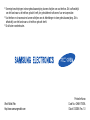 1
1
-
 2
2
-
 3
3
-
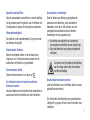 4
4
-
 5
5
-
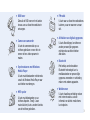 6
6
-
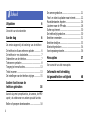 7
7
-
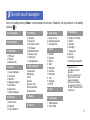 8
8
-
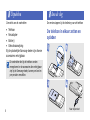 9
9
-
 10
10
-
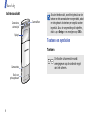 11
11
-
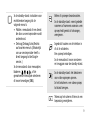 12
12
-
 13
13
-
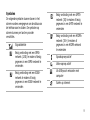 14
14
-
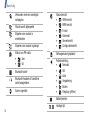 15
15
-
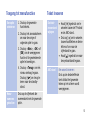 16
16
-
 17
17
-
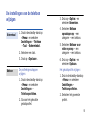 18
18
-
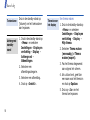 19
19
-
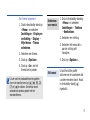 20
20
-
 21
21
-
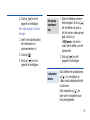 22
22
-
 23
23
-
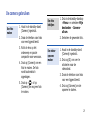 24
24
-
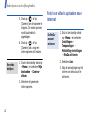 25
25
-
 26
26
-
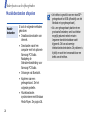 27
27
-
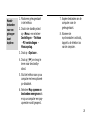 28
28
-
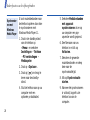 29
29
-
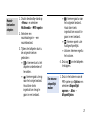 30
30
-
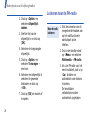 31
31
-
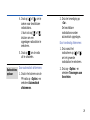 32
32
-
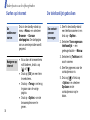 33
33
-
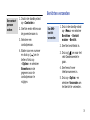 34
34
-
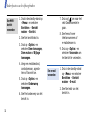 35
35
-
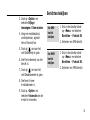 36
36
-
 37
37
-
 38
38
-
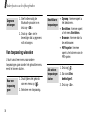 39
39
-
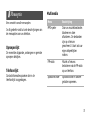 40
40
-
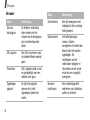 41
41
-
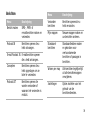 42
42
-
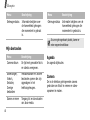 43
43
-
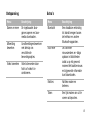 44
44
-
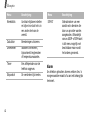 45
45
-
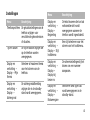 46
46
-
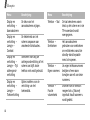 47
47
-
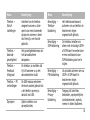 48
48
-
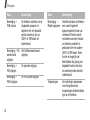 49
49
-
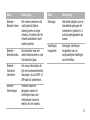 50
50
-
 51
51
-
 52
52
-
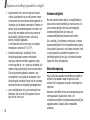 53
53
-
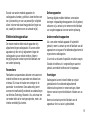 54
54
-
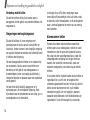 55
55
-
 56
56
-
 57
57
-
 58
58
-
 59
59
-
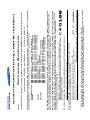 60
60